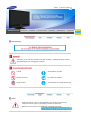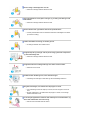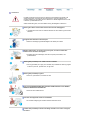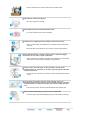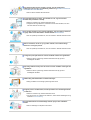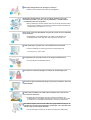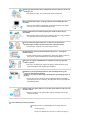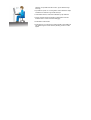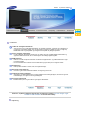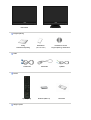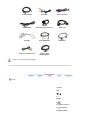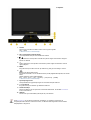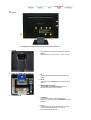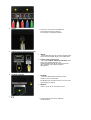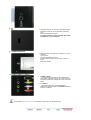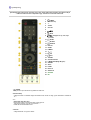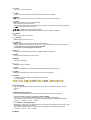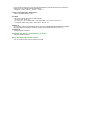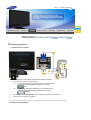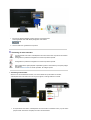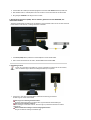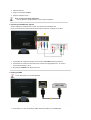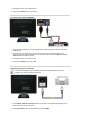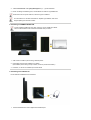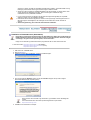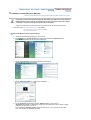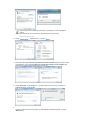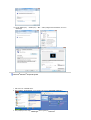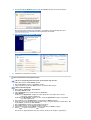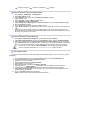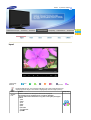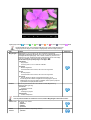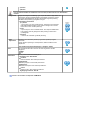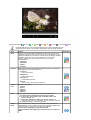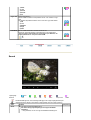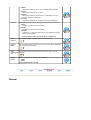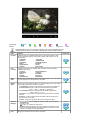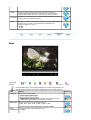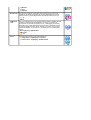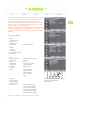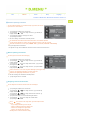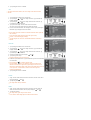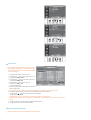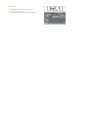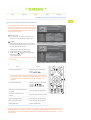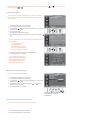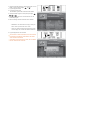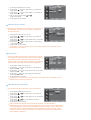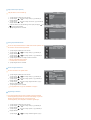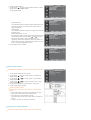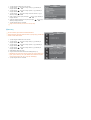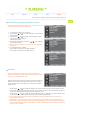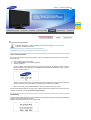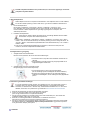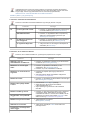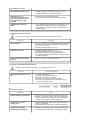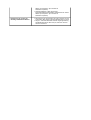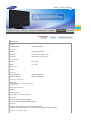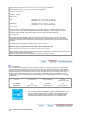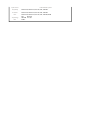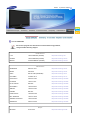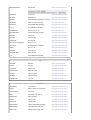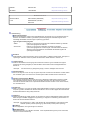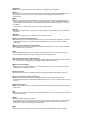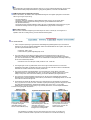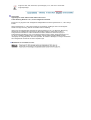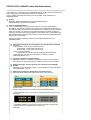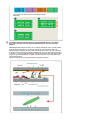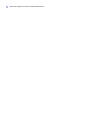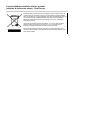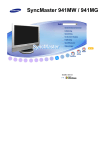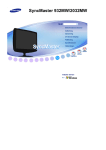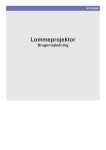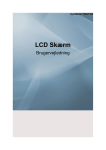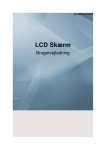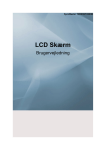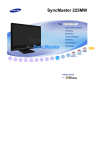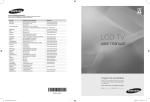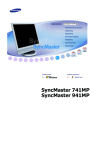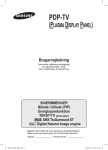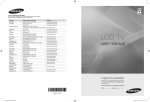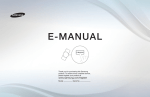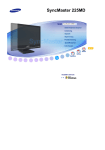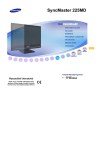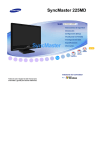Download Samsung SyncMaster 225MD Brugervejledning
Transcript
SyncMaster 225MD
SyncMaster 225MD
Installer drivere
Model
SyncMaster 225MD
Bemærkninger
Anvisninger, der er markeret med dette symbol skal overholdes - undladelse heraf kan resultere i
legemsbeskadigelse eller ødelæggelse af material.
Forbudt
Bør altid læses og forstås
Må ikke afmonteres
Fjern stikket fra kontakten
Må ikke berøres
Jordforbindelse for at undgå elektrisk stød
Strøm
DPM ( bør forklares - ingen her ved hvad DPM er PC), hvis den ikke skal bruges i
længere tid. Hvis du bruger en pauseskærm, sæt denne til aktiv status.
Billederne er kun til reference, og gælder ikke i alle tilfælde (eller lande).
Anvend aldrig et beskadiget eller løst stik.
z
Dette kan forårsage elektrisk stød eller brand.
Tag aldrig stikket ud ved at rykke i ledningen, og rør aldrig ved ledningen med
våde hænder
z
Dette kan forårsage elektrisk stød eller brand.
Anvend altid kun stik og kontakter med korrekt jordforbindelse.
z
Forkert jordforbindelse kan føre til elektrisk stød eller beskadigelse af materiel.
(Kun klasse l-udstyr.)
Indsæt strømstikket forsvarligt, så det ikke går løst.
z
En dårlig forbindelse kan medføre brand.
Undgå at bøje stik og ledninger samt at placere tunge genstande ovenpå disse
og derved beskadige dem.
z
Dette kan forårsage elektrisk stød eller brand.
Undgå at tilslutte flere forlængerledninger eller stik til samme kontakt.
z
Dette kan føre til brand.
Undlad at koble netledningen fra, mens skærmen bruges.
z
Frakobling kan forårsage et strømstød og dermed beskadige skærmen.
Brug ikke netledningen, hvis stikket eller stikproppen er støvet.
z
z
Hvis netledningens stik eller stikprop er støvet, skal det rengøres med en tør
klud.
Brug af netledningen, hvis stikket eller stikproppen er støvet, kan forårsage
elektrisk stød eller brand.
For at afbryde apparatet fra strømmen skal stikket fjernes fra stikkontakten, og
derfor skal stikkontakten være klar til brug.
z
Det kan føre til elektrisk stød eller brand.
Installation
Kontakt et autoriseret servicecenter når skærmen skal installeres på steder med
særligt meget støv, med høje eller lave temperaturer, med høj fugtighed, hvor
kemiske opløsninger anvendes eller hvor skærmen er tændt døgnet rundt som f.eks.
i lufthaven, jernbanestationer osv.
Såfremt dette ikke gøres, kan det medføre alvorlig beskadigelse af skærmen.
Anbring din skærm et forholdsvis støvfrit sted med lav luftfugtighed.
z
I modsat fald er der risiko for elektrisk stød eller der kan udvikle sig brand inde i
skærmen.
Undgå at tabe skærmen under transport.
z
Dette kan forårsage legemsbeskadigelse eller skade på materiel.
Montér skærmfoden i en montre eller på en hylde, så enden af foden ikke
stikker ud over montren eller hylden.
z
Produktet kan blive beskadiget, eller der kan opstå personskade, hvis
produktet tabes.
Anbring ikke produktet på en ustabil eller lille overflade.
z
Anbring produktet på en lige, plan overflade, da produktet kan vælte og udgøre
en fare for personer, specielt børn, der går forbi.
Anbring ikke produktet på gulvet.
z
Personer, specielt børn, kan falde over det.
FOR AT FORHINDRE BRAND SKAL DU HELE TIDEN HOLDE LYS OG ANDEN
ÅBEN ILD BORTE FRA PRODUKTET.
z
Ellers kan det medføre brand.
Hold alle varmeapparater borte fra strømkablet.
z
En smeltet belægning kan medføre elektrisk stød eller brand.
Installér ikke produktet på steder med dårlig ventilation som f.eks. en bogreol,
et skab e.l.
z
Enhver forøgelse af den interne temperatur kan medføre brand.
Sæt skærmen ned med forsigtighed.
z
Den kan muligvis blive ødelagt.
Anbring aldrig monitoren med skærmfladen nedad.
z
TFT-LCD overfladen kunne blive beskadiget.
Installation af et væghængsel skal foretages af professionel montør.
z
z
Der kan opstå skader ved installationer, der foretages af ikke-kvalificerede
personer.
Brug altid den monteringsenhed, der er angivet i ejerens brugerhåndbog.
Når produktet installeres, skal man sørge for at der er afstand til væggen
(større end 10 cm), så der er plads til ventilation.
z
Dårlig ventilation kan medføre en forøgelse af produktets interne temperatur.
Det medfører nedsat komponentlevetid og forringet ydelse.
Sørg for, at den del af ledningen, der føres udendørs, placeres under
indgangspunktet, for at forhindre, at der løber regnvand langs den udendørs
antenne og ind i huset.
z
Hvis der kommer regnvand ind i produktet, kan det føre til elektrisk stød eller
brand.
Hvis du bruger en udendørs antenne, skal du sikre dig, at der er en
tilstrækkelig afstand mellem antennen og de elektriske ledninger i nærheden,
så de ikke kommer i kontakt med hinanden, hvis antennen væltes af kraftig
vind.
z
Hvis antennen væltes, kan det føre til beskadigelse eller elektrisk stød.
Opbevar plasticemballagen (pose) uden for børns rækkevidde.
z
Hvis børn leger med plasticemballagen (pose) kan det resultere i kvælning.
Rengøring
Skærmkabinettet eller TFT-LCD fladen kan tørres af med en fugtig, blød klud.
Sprøjt ikke rengøringsmidlet direkte på monitoren.
z
Det kan føre til beskadigelse, elektrisk stød eller brand.
Anvend det anbefalede rengøringsmiddel og brug en blød klud.
Rengør stik og stikkontakt med en tør klud, hvis de er støvede eller snavsede.
z
Et snavset stik kan forårsage elektrisk stød eller brand.
Sørg for at fjerne strømkablet, inden produktet rengøres.
z
Ellers kan det medføre elektrisk stød eller brand.
Fjern strømkablet fra stikkontakten, og aftør produktet med en blød, tør klud.
z
Anvend ikke kemikalier som f.eks. voks, rensebenzin, alkohol, fortyndere,
insekticider, luftfriskere, smøremidler eller vaskemidler.
Kontakt et servicecenter eller kundecenter for indvendig rengøring en gang om
året.
z
Sørg for at holde produkterne rene indvendigt. Støv, som samles i de
indvendige dele over en længere periode, kan føre til fejlfunktion eller brand.
Andet
Fjern ikke dæksel eller bagbeklædning.
z
z
Dette kan føre til elektrisk stød eller brand.
Overlad service til en kvalificeret servicetekniker.
Hvis skærmen ikke fungerer normalt - specielt, hvis der fremkommer
mærkelige lyde eller lugt - tag øjeblikkelig stikket ud og kontakt en autoriseret
forhandler eller servicetekniker.
z
Det kan føre til elektrisk stød eller brand.
Hold produktet borte fra steder, der udsættes for olie, røg eller kondens.
Installér ikke produktet i et køretøj.
z
z
Dette kan resultere i fejl, elektrisk stød eller brand.
Undgå især at bruge skærmen i nærheden af vand eller udendørs, hvor den
kan blive udsat for sne eller regn.
Hvis du taber skærmen, eller rammen beskadiges, skal du slukke for skærmen
og tage stikket ud af stikkontakten. Kontakt derefter Servicecentret.
z
Der kan opstå fejl med skærmen, som kan resultere i elektrisk stød eller brand.
Sluk for strømmen, når der er lyn og torden udenfor, eller undlad at bruge
skærmen i en længere periode.
z
Der kan opstå fejl med skærmen, som kan resultere i elektrisk stød eller brand.
Forsøg ikke på at flytte skærmen ved kun at trække i kablet eller signalkablet.
z
Dette kan føre til systemsvigt, elektrisk stød eller brand på grund af
beskadigelse af kablet.
Ryk aldrig skærmen til højre eller til venstre ved bare at trække i ledningen eller
signalkablet.
z
Dette kan føre til systemsvigt, elektrisk stød eller brand på grund af
beskadigelse af kablet.
Tildæk aldrig skærmkabinettets ventilationsåbninger.
z
Dårlig ventilation kan forårsage systemsvigt eller brand.
Undgå at placere vandbeholdere, kemiske produkter eller små metalgenstande
på skærmen.
z
z
Dette kan resultere i fejl, elektrisk stød eller brand.
Hvis der kommer en substans ind i skærmen, skal du koble netledningen fra og
kontakte en Serviceafdeling.
Hold produktet borte fra letantændelige kemiske sprayer eller brændbare
stoffer.
z
Det kan forårsage en eksplosion eller brand.
Stik aldrig metalgenstande ind i åbningerne i skærmen.
z
Dette kan føre til elektrisk stød, brand eller beskadigelse.
Indfør ikke metalgenstande, som f.eks. spisepind, metaltråd og bor eller
brandbare genstande, som f.eks. papir og tændstikker, i ventilationshullet,
hovedtelefonporten eller AV-portene.
z
Det kan forårsage brand eller elektrisk stød). Hvis der flyder fremmede væsker
eller vand ind i produktet, skal du slukke for produktet, trække strømstikket ud
af stikkontakten og kontakte Servicecenteret.
Hvis du får vist et fast skærmbillede i længere tid, kan der der vises restbilleder
eller slørethed.
z
Skift tilstanden til energisparetilstand, eller indstil en pauseskærm til et
bevægeligt billede, når du skal være væk fra skærmen i længere tid.
Indstil opløsningen og frekvensen i overensstemmelse med modellen.
z
Forkerte indstillinger af opløsning og frekvens kan beskadige synet.
22" bred (55 cm) - 1680 x 1050
Hold lydstyrken på et passede niveau, når du bruger hovedtelefonerne.
z
For høj lydstyrke kan beskadige hørelsen.
Hvis skærmen vedvarende betragtes for tæt på, kan det beskadige synet.
Af hensyn til øjnene anbefales det at tage en pause på fem minutter i timen ved
skærmarbejde.
Installer ikke produktet på en ustabil, ujævn overflade, eller et sted der kan
blive udsat for vibrationer.
z
Produktet kan blive beskadiget, eller der kan opstå personskade, hvis
produktet tabes. Hvis produktet anvendes på et sted, hvor det kan blive udsat
for vibrationer, kan produktets levetid forkortes, eller der kan opstå brand.
Når skærmen flyttes, skal man først slukke den og tage stikket ud. Sørg for, at
alle ledninger, herunder antenneledningen og ledninger, som er tilsluttet andre
enheder, tages ud, før du flytter skærmen.
z
Hvis du ikke tager en ledning ud, kan det føre til brand eller elektrisk stød.
Anbring produktet udenfor børns rækkevidde, da de kan komme til skade ved
at hænge i det.
z
Et produkt, der vælter, kan forvolde fysisk skade og endda død.
Hvis produktet ikke bruges i en længere periode, bør produktet ikke være
tilsluttet.
z
Ellers kan det medføre varmeafgivelse fra det opsamlede støv eller nedsat
isolering, der kan føre til elektrisk stød eller brand.
Anbring ikke børnenes foretrukne legetøj (eller andet der kan friste) på
produktet.
z
Børn forsøger måske at klatre op på produktet for at hente en ting. Produktet
kan vælte med risiko for fysisk skade eller endda død.
Pas på, at børn ikke putter batterierne i munden, når du fjerner dem i
fjernbetjeningen. Undgå at opbevare batterierne i nærheden af børn.
z
Kontakt lægen omgående, hvis et barn sluger et batteri.
Isæt batterierne i den korrekte polaritetsplacering med +/-, som angivet i
batteriholderen.
z
Forkert polaritet kan føre til, at batteriet går i stykker eller lækker, hvilket kan
føre til brand, legemsbeskadigelse eller forgiftning (beskadigelse).
Brug kun de angivne standardbatterier. Undlad at anvende nye og brugte
batterier sammen.
z
Kan føre til, at batteriet går i stykker eller lækker, hvilket kan føre til brand,
legemsbeskadigelse eller forgiftning (beskadigelse).
Batteriet (og det genopladelige batteri) er ikke almindeligt affald, og skal
returneres med henblik på genbrug.
Kunden er ansvarlig for returnering af det brugte eller genopladelige batteri til
genbrug.
z
Kunden kan returnere det brugte eller genopladelige batteri til et offentligt
genbrugscenter eller til en forretning, der sælger den samme type batteri eller
genopladelige batteri.
Når du løfter eller flytter skærmen, må du ikke vende skærmen rundt, mens du
holder i soklen.
z
Dette kan medføre, at din skærm falder og bliver beskadiget, eller der kan
opstå personskade.
God siddestilling ved brug af skærmen
Forsøg at bevare en god siddestilling, når du bruger skærmen.
z
Hold ryggen lige.
z
Sørg for en afstand på ca. 45 til 50 cm mellem dine øjne og
skærmen. Se på skærmen lidt over den, og hav skærmen lige
foran dig.
z
z
z
z
z
Vip skærmen opad, ca. 10 til 20 grader. Justér skærmens højde,
så skærmens overkant er lige under dine øjne.
Justér skærmvinklen, så der ikke reflekteres lys på skærmen.
Forsøg at holde dine arme lodrette i forhold til dine armhuler.
Hold dine arme i niveau med dine håndrygge.
Hold albuens vinkel lodret.
Hold knæene i en vinkel på mere end 90 grader. Dine fødder må
ikke løftes fra gulvet. Juster armens placering, så den er under
hjertet.
Model
SyncMaster 225MD
Funktioner
Funktioner ved digital udsendelser
- Alle processer vedr. multimedieudsendelser, der omfatter oprettelse, overførsel og modtagelse af
programmer, behandles digitalt, som gør det muligt for brugeren at glæde sig over en meget høj
billedkvalitet uden noget signaltab og mulighed for udnyttelse af yderligere tjenester.
Visning af digitale udsendelser
- For at se digitale udsendelser skal du have en skærm, der kan modtage digitale udsendelser og
opfylde de krævede forhold, der er nødvendige for at modtage digitale signaler.
HDMI-funktioner
- Dette er en bredt accepteret metode til overførsel af højopløst video- og audioindhold uden noget
komprimeringstab.
- Du kan let tilslutte dine enheder med et enkelt kabel og styre disse på en integreret måde.
Bedste design
- Dette produkt omfatter et enkelt, rent, fremragende design.
Skinnende, blankt materiale
- Det sorte og skinnende materiale indikerer en elegant og fornem stil.
Højfølsomme berøringsknapper
- Tænd/sluk- og justeringsknapperne er begge højfølsomme berøringsknapper, der ikke kun givet et
kvalitetsdesign, men også en stor brugervenlighed.
High speed reaktionstid
- Reaktionstiden på 5 ms giver klarere og hurtigere udsendelser.
Kontroller, at pakken indeholder følgende dele. Kontakt din forhandler, hvis der mangler noget.
Kontakt en lokal forhandler for at købe ekstraudstyr.
Udpakning
Uden sokkel
Med sokkel
Brugervejledning
Hurtig
installationsvejledning
Garantibevis
(Ikke alle steder)
Installations-cd med
brugervejledning, skærmdriver
Kabel
D-Sub-kabel
Strømkabel
Lydkabel
Diverse
Fjernbetjening
Sælges separat
Batteries (AAA X 2)
Renseklud
TV-antennekabel
RCA-kabel
Komponent-kabel
S-VIDEOkabel
Øretelefoner/hovedtelefoner
SCART-stik
DVI-kabel
DVI til HDMI-kabel
HDMI-kabel
RCA til stereo-kabel (til pc)
Digitalt, optisk
lydudgangskabel
Gælder kun for modeller i sort og højglans.
Foran
1. TV/DTV
2. PIP
3.
4. - +
5. MENU
6.
7. Fjernbetjeningssensor
8. [
] Tænd/sluk
9. Tænd/sluk lampe
10. Højttaler
1. TV/DTV
Denne knap anvendes til at skifte mellem normal og DTV-signaler.
[TV] → [DTV]
>>Klik her for at se et animationsklip.
2. PIP ( Tilgængelige PC/DVI tilstande )
Tryk her på denne knap for at kontrollere PIP-vinduet.
3.
Flytter lodret fra ét menupunkt til et andet eller justerer valgte menuværdier. Vælger tvkanaler i tv-tilstand.
4. - +
Flytter vandret fra ét menupunkt til et andet eller justerer valgte menuværdier. Justerer
også lydstyrken.
5. MENU
Brug denne knap til at åbne menuen på skærmen og til at gå et trin tilbage i menuen.
6.
Bruges til at vælge OSD-menuen.
Kun eksterne enheder, som er tilsluttet skærmen på det pågældende tidspunkt, kan ændre
kilden.
Sådan skiftes der mellem skærmtilstande:
[PC] → [DVI] → [Ext.] → [AV] → [S-Video] → [Component] → [HDMI]
>>Klik her for at se et animationsklip.
7. Fjernbetjeningssensor
Se Specifikationer.Peg fjernbetjeningen hen mod dette sted på skærmen.
8. [
] Tænd/sluk
Brug denne knap til at aktivere og deaktivere skærmen.
9. Tænd/sluk lampe
På denne måde kan du se systemets overordnede strømstatus. Se afsnittet PowerSaver
for flere informationer.
10. Højttaler
Du kan høre lyd ved at tilslutte lydkortet på din pc til skærmen.
Gå til PowerSaver, der er nærmere beskrevet i håndbogen, for yderligere oplysninger om
energibesparende funktioner. Sæt din PC til OFF, når den ikke skal bruges eller hvis du forlader
arbejdspladsen i længere tid.
Bagpå
(Konfigurationen bag på monitoren kan variere mellem produkter.)
1.
POWER
z
2.
Tilslut skærmens netledning til POWER på skærmens
bagside.
Dette produkt kan bruges med 100 ~ 240V (+/- 10%).
DVI/PC IN / HDMI/PC/DVI-D AUDIO IN
1. PC
: Tilslut signalkabler til PC-stikket på bagsiden af din
skærm.
2. DVI-D
: Tilslut DVI-kablet til DVI-D-stikket på bagsiden af din
skærm.
3. HDMI/PC/DVI-D AUDIO IN
: Tilslut HDMI / PC / DVI-D AUDIO IN-stikket på
bagsiden af skærmen til pc'ens lydkort.
3.
COMPONENT IN
1. R - AUDIO - L
:Tilslut stikket på dvd'en, videobåndoptageren
(dvd'en/DTV Set-Top-boksen) til R-AUDIO-L-stikket på
skærmen.
2. PR, PB,Y
: Tilslut VIDEO OUT-stikket på dvd'en/DTV Set-Topboksen til indgangsstikkene PR, PB,Y med et
komponentvideokabel (PR, PB,Y)
4.
ANT IN
z
5.
Tilslut CATV- eller antennecoaxialkablet til
antenneterminalen bag på skærmen.
Du skal bruge et coaxial antennekabel.
HDMI IN / DIGITAL AUDIO OUT(OPTICAL)
1. HDMI IN
: Tilslut HDMI-stikket bag på din skærm til HDMI-stikket
på din enhed med digital udgang med et HDMI-kabel.
2. DIGITAL AUDIO OUT(OPTICAL)
: Tilslut stikket DIGITAL AUDIO OUT(OPTICAL) på din
skærm til det digital lydudgangs- eller
standardlydudgangsstik på din dvd-hjemmebiograf
(eller forstærker) med et digitalt lyd/optisk
udgangskabel.
6.
EXT(RGB) / SERVICE
1. EXT(RGB)
: Tilslut EXT (RGB)-stikket på skærmen til dvdafspilleren med et SCART-kabel.
EXT(RGB)-porten på skærmen står for TV- eller Videosignalindgang og -udgang.
2. SERVICE
: Dette er et stik, der er reserveret til service.
7.
z
Tilslut hovedtelefonerne til den udgående
hovedtelefonport.
8.
z
9.
Kensington-låsen er en enhed, der anvendes til fysisk
at fastgøre systemet, når det anvendes et offentligt
sted.
(Låsen skal anskaffes separat.)
For hjælp til brug af en låseenhed skal du kontakte
forhandleren, hvor du købte den.
COMMON INTERFACE
z
Dette indeholder informationer om CAM’er, der er sat i
CIslotten
og viser disse.
Programinfo vedrører CI-kortet.
Du kan installere CAM’et når som helst, uanset om
tv’et er
tændt eller slukket.
10. S-VIDEO / VIDEO / R - AUDIO -L
1. S-VIDEO / VIDEO
: AV-inputenheder som DVD'er, videoafspillere eller
Camcordere er tilsluttet S-Video- (V1) eller Video (V2)terminalen til skærmen ved hjælp af S-VHS- eller RCAkablet.
2. R - AUDIO -L
: Tilslut stikket på dvd'en, videobåndoptageren
(dvd'en/DTV Set-Top-boksen) til R-AUDIO-L-stikket på
skærmen. lydkabler.
Gå til afsnittet Tilslutning af Skærmen for yderligere oplysninger om kabeltilslutninger.
Fjembetjening
Fjernbetjeningens ydeevne kan påvirkes af et tv eller andre elektroniske enheder, der betjenes tæt på
skærmen. Dette kan føre til fejlfunktion pga. interferens i forhold til frekvensen.
1.
POWER
2.
Nummerknap
3.
-/--
4.
TV/DTV
5.
CH LIST
6.
7.
MENU
8.
MUTE
9.
Knapper for op, ned, højre
og venstre
10.
ENTER
11.
RETURN
12.
SOURCE
13. PRE-CH
14. GUIDE
15. D.MENU
16.
P
17.
EXIT
18.
INFO
19. TTX/MIX
20. COLOR BUTTON
21. P.MODE, M/B (MagicBright™)
22. S.MODE
23. AUTO
24. P.SIZE
25. DUAL I-II
26. SUBTITLE
27. SOURCE
28. PIP
1. POWER
Brug denne knap til at aktivere og deaktivere skærmen.
2.Nummerknap
Vælger tv-kanaler i tv-tilstand. Bruges til at skifte kanal, når PIP er valgt, og PIP SOURCE er indstillet til
TV.
3.-/-(Kanalvalg med et/to cifre )
Bruges til at vælge en kanal med tallet 10 eller derover.
Tryk på denne knap, og du får vist symbolet "--".
Indtast det tocifrede kanalnummer.
4.TV/DTV
Vælger tilstanden TV og DTV direkte
5.CH LIST
"Channel List" vises på skærmen.
6.
Flytter lodret fra ét menupunkt til et andet eller justerer valgte menuværdier.
7. MENU
Brug denne knap til at åbne menuen på skærmen og til at gå et trin tilbage i menuen.
8. MUTE
Tryk på knappen for at slå lyden fra midlertidigt.
Vises nederst til venstre på skærmen.
Tryk på knappen MUTE igen for at annullere funktionen Mute. Alternativt kan du trykke på knapperne
for at annullere funktionen Mute.
9.
Knapper for op, ned, højre og venstre
Flytter vandret lodret fra ét menupunkt til et andet eller justerer valgte menuværdier.
10.
ENTER
aktivere et fremhævet menupunkt.
11.
RETURN
Vender tilbage til den forrige menu
12.
SOURCE
Aktiverer indikatoren for at angive de aktuelt viste inputsignal.
Ændring af kilden er kun tilladt i eksterne enheder, der er tilsluttet skærmen på det givne tidspunkt.
- Du kan ikke se TV eller DTV med knappen SOURCE
- Du kan kun se TV med knappen TV eller DTV.
13.PRE-CH
Denne knap bruges til at returnere til den umiddelbart sidst anvendte kanal.
14.GUIDE
Visning af EPG (Elektronisk Program Guide)
15.D.MENU
Visning af menuen DTV
16.
P
Vælger tv-kanaler i tv-tilstand.
17.
EXIT
Knappen Afslut afsluttes i menuskærmbilledet eller lukker skærmjusteringsmenuen.
18.
INFO
De aktuelle billedoplysninger vises i øverste venstre hjørne på skærmen.
19.TTX/MIX
Tv-kanalerne tilbyder skriftlige oplysningstjenester via tekst-tv.
z Tekst-tv-knapper
Yderligere information > TTX / MIX
20.COLOR BUTTON
Tryk for at tilføje eller slette kanaler og gemme kanaler i listen med foretrukne kanaler i menuen
“Channel
List".
21.P.MODE, M/B (MagicBright™)
Når du trykker på denne knap, vises den aktuelle tilstand nederst på midten af skærmen.
TV / DTV / AV / Ext. / S-Video / Component / HDMI : P.MODE
Skærmen har fire automatiske skærmindstillinger, som forudindstilles på fabrikken.
Tryk derefter på knappen igen for at bladre gennem de tilgængelige forudkonfigurerede tilstande.
( Dynamic → Standard → Movie → Custom )
PC / DVI Mode : M/B ( MagicBright™ )
MagicBright™ refererer til en ny skærmfunktion med en skærmvisningskvalitet, der er dobbelt så god
og tydelig som på eksisterende skærme.
Tryk derefter på knappen igen for at gennemgå de tilgængelige, forudkonfigurerede tilstande.
( Entertain → Internet → Text → Custom )
22.S.MODE
Når du trykker på denne knap, vises den aktuelle lydtilstand i nederste venstre hjørne på skærmen.
Skærmen har en indbygget HiFi-stereoforstærker.
( Standard → Music → Movie → Speech → Custom )
23.AUTO - Ikke tilgængelig i tilstanden PC
Justerer automatisk skærmen.(PC)
24.P.SIZE
Tryk her for at ændre størrelsen på skærmbilledet
.- PC/ DVI mode : Wide / 4:3
- TV / DTV / Ext. / AV / S-Video mode : Auto Wide / Wide / 16:9 / Zoom1 / Zoom2 / 4:3
- Component / HDMI mode : Wide / 16:9 / Zoom1 / Zoom2 / 4:3
25.DUAL I-II
Du kan vælge mellem STEREO/MONO, DUAL l/DUAL ll og MONO/NICAM MONO/NICAM STEREO
afhængigt af transmissionstype med DUAL-knappen på fjernbetjeningen mens du ser TV.
26.SUBTITLE
Visning af digitale undertitler
27.SOURCE - Kan justeres, når PIP-funktionen er ON (TIL).
Vælg input SOURCE for PIP.
28.PIP - Ikke tilgængelig i tilstanden PC/DVI
Tryk her på denne knap for at kontrollere PIP-vinduet.
Model
SyncMaster 225MD
Tilslutning af skærmen
1. Tilslutning til en computer
1.
Forbind skærmens strømkabel til strømstikket på skærmens bagpanel.
2.
Brug en relevant tilslutning på din computer.
2-1. Bruge D-sub-tilslutningskablet (analogt) sammen med skærmkortet.
Tilslut signalkabler til PC-stikket på bagsiden af din skærm.
[PC]
2-2.
Bruge DVI-tilslutningskablet (digitalt) sammen med skærmkortet.
Tilslut DVI-kablet til DVI-D-stikket på bagsiden af din skærm.
[DVI-D]
3.
Tilslut HDMI / PC / DVI-D AUDIO IN-stikket på bagsiden af skærmen til pc'ens lydkort.
4.
Tænd både for computeren og skærmen.
2. Tilslutning til en Macintosh
1. Bruge D-sub-tilslutningskablet (analogt) sammen med skærmkortet.
Tilslut signalkabler til D-SUB-stikket på bagsiden af din skærm.
[PC]
2. Tænd for skærmen og Macintosh-computeren.
Tilslutning til andre enhederr
AV-inputenheder som DVD'er, videoafspillere eller Camcordere samt computeren kan tilsluttes
skærmen.
Konfigurationen på skærmens bagside kan variere fra produkt til produkt.
Konfigurationen på skærmens bagside kan variere fra produkt til produkt.
DVI til HDMI-kablet, digital lyd/optisk outputkablet og RCA til stereo-kablet (til computer) sælges
alle separat.
Kontakt et Servicecenter for at købe produkter, der sælges separat.
1. Tilslutning af AV-enheder
Skærmen har AV-forbindelsesterminaler, hvor du kan tilslutte AV-inputenheder som DVD'er,
videoafspillere eller Camcordere. Du kan bruge AV-signaler, så længe skærmen er tændt.
1. AV-inputenheder som DVD'er, videoafspillere eller Camcordere er tilsluttet S-Video- (V1) eller Video
(V2)-terminalen til skærmen ved hjælp af S-VHS- eller RCA-kablet.
2. Tilslut AUDIO OUT-stikket på dvd/videooptageren/camcoderen til R-AUDIO-L-stikket på skærmen.
3. Start derefter DVD'en, videoafspilleren eller Camcorderen med en DVD-disk eller et bånd indsat.
4. Brug knappen SOURCE til at vælge AV eller S-Video.
2. EXT-tilslutningsterminal (RGB) - Denne funktion gælder kun for AV-ENHEDER, der
understøtter SCART.
Tilslut EXT (RGB)-stikket på skærmen til dvd-afspilleren med et SCART-kabel. Du kan se DVD ved blot at
tilslutte DVD'en med skærmen, så længe strømmen er tilsluttet.
1. Tilslut EXT (RGB)-stikket på skærmen til dvd-afspilleren med et SCART-kabel.
2. Når en Scart-enhed sluttes til din skærm, ændres Source automatisk til EXT.
3. Tilslutning af TV'et
Du kan se tv-programmer på skærmen, hvis den er tilsluttet en antenne eller et CATV-kabel,
uden at installere nogen særskilt tv-modtagerhardware på computeren.
1. Tilslut CATV- eller antennecoaxialkablet til antenneterminalen bag på skærmen.
Du skal bruge et coaxial antennekabel.
Ved brug af en indvendig antenneterminal:
Kontroller antenneterminalen på væggen først, og tilslut derefter antenneledningen.
Ved brug af en udendørs antenne:
Hvis du bruger en udendørs antenne, skal du bruge en professionel tekniker til at udføre
installationen.
Sådan tilsluttes RF-ledningen til antenneingangsterminalen.:
Sørg for at holde RF-ledningens kobberdel lige.
2. Tænd for skærmen.
3. Vælg TV med knappen TV/DTV.
4. Vælg den ønskede tv-kanal.
Giver et svagt signal dårlig modtagelse?
Køb og installer en signalforstærker for at få en bedre modtagelse.
4. Tilslutning af DVD/DTV Set Top Box
Tilslut til indgangen på DVD/DTV Set Top Box, hvis enheden har et DVD/DTV-stik.
Du kan se komponenten ved blot at tilslutte komponenten til skærmen, så længe den er tændt.
1. Tilslut AUDIO OUT-stikket på dvd/DTV Set-Top-boksen til R-AUDIO-L-stikket på skærmen.
2. Tilslut VIDEO OUT-stikket på dvd'en/DTV Set-Top-boksen til indgangsstikkene PR, PB,Ymed et
komponentvideokabel (PR, PB,Y).
3. Brug knappen SOURCE til at vælge Component.
5. slutning af HDMI
Du kan ikke tilslutte en pc til HDMI IN-stikket.
1. Inputenheder som f.eks. dvd tilsluttes til HDMI IN-stikket på skærmen med HDMI-kablet.
2. Start derefter dvd'en med en dvd-disk isat.
3. Brug knappen SOURCE til at v ælge HDMI.
6. Tilslutning med et DVI til HDMI-kabel
1. Tilslut DVI-udgangsstikket på en digital udgangsenhed til HDMI IN-stikket på skærmen med et DVI
til HDMI-kabel.
2. Tilslut det røde og det hvide stik på et RCA til stereo-kabel (til pc) til udgangsstikkene med de
samme farver på den digitale udgangsenhed, og tilslut det modsvarende stik til HDMI / PC / DVI-D
AUDIO IN-stikket på skærmen monitor.
3. Start derefter dvd'en med en dvd-disk isat.
4. Brug knappen SOURCE til at vælge HDMI.
7. Tilslutning og brug af en forstærker
Du kan tilslutte det digitale, optiske lydindgangskabel eller standardlydindgangsstik på din
forstærker til din skærm med det korrekte kabel.
1. Tilslut DIGITAL AUDIO OUT (OPTICAL)-stikket på din skærm til det digitale lydudgangsstik på din
digitale forstærker med et optisk kabel.
2. Indstil Internal Mute til On i menuen Sound med knappen MENU.
3. Juster Sound Volume med Lydstyrkeknapperne ( + , - ) på din forstærker.
4. Når du er færdig med tilslutningerne, skal du tænde for skærmen og forstærkeren.
Da der ikke kommer lyd fra skærmen, skal du bruge en forstærker.
For informationer om hvordan du tilslutter en højttaler og forstærker, skal du se i
brugervejledningerne til disse enheder.
8. Tilslutning af COMMON INTERFACE
Du kan installere CAM’et når som helst, uanset om tv’et er tændt eller slukket.
Køb CI CAM-modulet hos din nærmeste forhandler eller pr. telefon.
1. Sæt CI-kortet i CAM’et i pilens retning, indtil det passer.
2. Isæt CAM’et med CI-kortet installeret i CI-slotten.
(Isæt CAMet i pilens retning helt op til enden, så den er parallel med slotten.)
3. Kontroller, om du kan se et billede på en kodet kanal.
9. Tilslutning af hovedtelefoner
Du kan tilslutte hovedtelefonerne til skærmen.
1. Tilslut hovedtelefonerne til den udgående hovedtelefonport.
Brug af holderen
Denne skærm understøtter forskellige typer VESA-standardfødder. Du skal enten folde den
anvendte fod sammen eller fjerne den for at kunne installere en VESA-fod.
1. Sammenfoldning af foden
Skærmen kan hælde fra -1 til 23 grader.
2. Montering af fodstykke
Til denne monitor anvendes en 100 mm x 100 mm VESA kompatibel tilslutningsplade for ophæng.
A. Skærm
B. Tilslutningsplade for ophæng (Sælges separat)
1. Zet uw monitor uit en trek het netsnoer eruit.
2. Leg het beeldscherm van de LCD-monitor op een vlakke ondergrond en plaats hieronder een zacht
kussen om het beeldscherm te beschermen.
3. Drej fastgørelsesskruen på soklen mod uret for at løsne den, og adskil den derefter fra soklen.
4. Anbring tilslutningspladen for ophænget ud for hullerne i bagpanelets monteringsplade og fastspænd
den med de fire skruer, der leveres med fodstykke-armen, vægophæng and det andet fodstykke.
z
z
z
Brug ikke skruer, der er længere end standarddimensionen, da de kan beskadige skærmens
indre.
For vægbeslag, der ikke overholder VESA-standardens skruespecifikationer, kan skruernes
længde variere, afhængigt af deres specifikationer.
Brug ikke skruer, der ikke overholder VESA-standardens skruespecifikationer. Fastgør ikke
z
z
z
z
skruerne for stramt, da dette kan beskadige produktet eller medføre, at produktet falder ned og
forårsager personskade. Samsung er ikke ansvarlig for sådanne skader.
Samsung er ikke ansvarlig for produktbeskadigelse eller personskade, når et ikke-VESA- eller
et ikke-specificeret vægbeslag anvendes, eller hvis forbrugeren undlader at følge
instruktionerne vedr. produktets installation.
For at montere skærmen på væggen skal du købe det vægmonteringsudstyr til at opsætte
skærmen mindst 10 cm fra væggens overflade.
Kontakt det nærmeste Samsung Service Center for flere oplysninger. Samsung Electronics er
ikke ansvarlige for beskadigelser, der forårsages af anvendelse af en anden fod end de
angivne.
Anvend vægmontering, der overholder internationale standarder.
Installation af skærmdriveren (Automatisk)
Når du bliver prompted af operativsystemet for skærmdriveren isættes den medleverede CDROM. Installation af driver varierer en smule fra det ene operativsystem til det andet. Følg de
anvisninger, der gives for det operativsystem, som du anvender.
klargør en tom diskette og download driverens programfil fra det her viste Internet web site:
z
Internet web site :http://www.samsung.com/ (WorldWide)
http://www.samsung.com/monitor/ (U.S.A)
http://www.samsung.se/
1. Sæt CD'en ind i CD-ROM drevet.
2. Klik på "Windows".
3. Vælg din monitormodel i modellisten, og klik så på "OK"-knappen.
4. Hvis du ser følgende "Besked"-vindue, klik så på "Fortsæt" knappen. Klik på "OK" knappen.
(Microsoft® Windows® XP Operativsystem)
Denne monitor-driver har MS Logo-autorisation, og installation vil ikke beskadige dit
system.
*Den autoriserede driver kan findes på Samsung Monitor's hjemmeside.
http://www.samsung.com/
5. Installation af monitordriver er komplet.
Installation af skærmdriveren (Manuelt)
Windows Vista | Windows XP | Windows 2000 | Windows ME | Windows NT | Linux
Når du bliver prompted af operativsystemet for skærmdriveren isættes den medleverede CDROM. Installation af drev varierer en smule fra det ene operativsystem til det andet. Følg de
anvisninger, der gives for det operativsystem, som du anvender.
klargør en tom diskette og download driverens programfil fra det her viste Internet web site:
z
Internet web site :http://www.samsung.com/ (Worldwide)
http://www.samsung.com/monitor/ (U.S.A)
http://www.samsung.se/
Microsoft® Windows Vista™ Operativsystem
1. Indsæt cd’en med brugervejledningen i cd-rom-drevet.
2. Klik på
(Start) og "Control Panel"(Kontrolpanel). Klik derefter på "Appearance and
Personalization"(Udseende og personlige indstillinger).
3. Klik på "Personalization"(Personlige indstillinger) og derefter på
"Display Settings"(Skærmindstillinger).
4. Klik på "Advanced Settings…"(Avancerede indstillinger…).
5. Klik på "Properties"(Egenskaber) på fanen "Monitor"(Skærm). Hvis knappen
"Properties"(Egenskaber) er deaktiveret, betyder det, at konfigurationen af din skærm er udført.
Skærmen kan anvendes, som den er.
Hvis meddelelsen “Windows needs…”(Windows skal bruge…), som vist i figuren herunder,
vises, skal du klikke på "Continue"(Fortsæt).
Denne monitor-driver har MS Logo-autorisation, og installation vil ikke beskadige dit
system.
Den autoriserede driver kan findes på Samsung Monitor's hjemmeside.
http://www.samsung.com/
6. Klik på "Update Driver…"(Opdater driver…) på fanen "Driver".
7. Marker afkrydsningsfeltet "Browse my computer for driver software"(Søg på computeren efter
driversoftware), og klik på "Let me pick from a list of device drivers on my computer"(Lad
mig vælge på en liste over enhedsdrivere på computeren).
8. Klik på "Have Disk…"(Har diskette/cd…), og vælg mappen (f.eks. D:\drev), hvor driverens
indstillingsfil findes, og klik på "OK".
9.
Vælg den model, der svarer til din skærm, på skærmbilledet med skærmmodeller, og klik på
"Next"(Næste).
10. Klik på "Close"(Luk) → "Close"(Luk)→ "OK" → "OK" på følgende skærmbilleder, der vises i
rækkefølge.
Microsoft® Windows® XP Operativsystem
1. Sæt CD'en ind i CD-ROM drevet.
2. Klik på "Start" - "Kontrolpanel", og klik derefter på ikonet for "Udseende og Emner..".
3. Klik på Display-ikonet, vælg "Indstillinger"-fanen og klik på "Avanceret".
4. Klik på knappen for "Egenskaber" på "Monitor"-fanen og vælg "Driver"-fanen.
5. Klik på "Opdatér driver" og vælg "Installér fra liste eller ...", og klik derefter på "Næste"-knappen.
6. Vælg "Søg ikke, jeg vil ...", klik så på "Næste" og derefter klik på "Har diskette".
7. Klik på "Gennemse"-knappen, vælg derefter A:\(D:\driver), vælg din monitormodel i listen og klik så
på "Næste"-knappen.
8. Hvis du ser følgende "Besked"-vindue, klik så på "Fortsæt" knappen. Klik på "Slut"-knappen.
Denne monitor-driver har MS Logo-autorisation, og installation vil ikke beskadige dit system.
*Den autoriserede driver kan findes på Samsung Monitor's hjemmeside.
http://www.samsung.com/
9. Klik på "Luk"-knappen og igen på "OK"-knappen.
10. Installation af monitordriver er komplet.
Microsoft® Windows® 2000 Operativsystem
Når du ser "Digital Signature Not Found" på din skærm, følg disse trin.
1. Vælg "OK" knappen i "Isæt diskette" vinduet.
2. Klik på "Gennemse" knappen i "Fil kræves" vinduet
3. Vælg A:\(D:\driver) og klik så på "Åbn" knappen, og derefter "OK" knappen.
Manuel installationsguide
1.
2.
3.
4.
5.
6.
7.
8.
9.
10.
Klik på "Start", "Indstillinger", Kontrolpanel".
Dobbeltklik "Skærm" ikonet.
Vælg "Indstillinger" fanen og klik derefter på "Avanceret"
Vælg "Monitor".
Situation1:Hvis "Egenskaber" knappen er inaktiv betyder det, at din skærm ikke er korrekt
konfigureret. Stands installationen.
Situation2:Hvis "Egenskaber" knappen er aktiv, så klik på "Egenskaber" knappen. Følg herefter
hvert af de følgende trin.
Klik på "Driver" og så "Opdater Driver" og klik derefter på "Næste" knappen.
Vælg "Vis en liste over de aktuelle drivere for dette udstyr, så jeg kan vælge den ønskede driver". Klik
så på "Næste", og derefter på "Har diskette".
Klik på "Gennemse" knappen og vælg derefter A:\(D:\driver).
Klik på "Åbn" knappen, og klik derefter på "OK" knappen.
Vælg din skærmmodel, klik på "Næste" knappen og derefter på "Næste" knappen.
Klik på "Slut" knappen og derefter på "Luk" knappen.
Hvis du kan se "Digital Signature Not Found" vinduet, så klik på "Ja" knappen, og derefter på
"OK" knappen. Klik så på "Slut" knappen og derefter på "Luk" knappen.
Microsoft® Windows® Millenium Operativsystem
1.
2.
3.
4.
5.
6.
7.
8.
9.
10.
Klik på "Start", "Indstillinger", "Kontrolpanel".
Dobbeltklik "Skærm" ikonet.
Vælg "Settings" fanen og klik så på "Advanced Properties" knappen.
Vælg "Monitor" fanen.
Klik på "Change" knappen i "Monitor Type" feltet.
Vælg "Specify the location of the driver".
Vælg "Display a list of all the drivers in a specific location." og klik derefter på "Next" knappen.
Klik på "Have Disk" knappen.
Angiv det rigtige A:\(D:\driver) og klik så på "OK" knappen.
Vælg "Show all devices" og vælg så den monitor, som er tilsluttet din computer og klik derefter på
"OK".
11. Fortsæt med at vælge "Close" knappen og "OK" knappen, indtil du har lukket dialogboksen for
Display Properties. (Hvis der kommer andre skærmbilleder frem med advarsler og lignende, klikkes
der på det, der passer for din monitor).
Microsoft® Windows® NT Operativsystem
1.
2.
3.
4.
Klik på Start, Indstillinger, Kontrolpanel, og dobbeltklik derefter på Skærm.
I Vis registreringsoplysninger vinduet, klik på Indstillinger fanen og klik på All Display Modes.
Klik på den ønskede indstilling (Opløsning, Antal Farver og Lodret Frekvens) og klik så på OK.
Klik på Anvend knappen, hvis skærmen virker normalt efter at du har klikket på Test. Hvis skærmen
ikke virker normalt, kan du skifte til en anden indstilling (lavere opløsning, farver eller frekvens).
Hvis der ikke er nogen "Mode" i All Display Modes, kan du vælge opløsning og vertikal
frekvens ved hjælp af afsnittet om Fabriksindstillede Modes i denne håndbog.
Linux Operativsystem
For at kunne udføre X-Window, er det nødvendigt at oprette X86Config filen, som er en form for system
opstillingsfil.
1.
2.
3.
4.
5.
6.
7.
8.
9.
Tryk på Enter ved det første og andet skærmbillede efter at have udført X86Config filen.
Det tredje skærmbillede bruges til installation af mus.
Indsæt en mus for din computer.
Næste skærmbillede bruges til Valg af tastatur.
Indsæt tastatur for din computer.
Næste skærmbillede anvendes til installation af skærm.
Først indsættes en vandret frekvens for din skærm. (Du kan indsætte frekvensen direkte).
Indsæt derefter en lodret frekvens for din skærm. (Du kan indsætte frekvensen direkte).
Indtast Navn på skærmmodel. Disse oplysninger vil ikke have nogen direkte indflydelse på den
faktiske udføring af X-Window.
10. Du har nu afsluttet opstillingen af din skærm.
Udfør X-Window efter at have indsat andet ønsket hardware.
Model
SyncMaster 225MD
Input
Tilgængelige
tilstande
: PC /
DVI
:
TV
:
DTV
:
Ext.
:
AV
: SVideo
:
Component
:
HDMI
Standardindstillingen kan være forskellig afhængigt af den valgte indgangstilstand (det
indgangssignal der vælges i listen Ekstern indgangskilde) samt den valgte opløsning.
OSD
Indhold
Source
List
Aktiverer indikatoren for at angive de aktuelt viste inputsignal.
Den direkte knap på fjernbetjeningen er knappen 'SOURCE'.
- Du kan skifte mellem tilstandene TV og DTV ved at trykke på knappen
TV/DTV.
1) PC
2) DVI
3) TV
4) Ext.
5) AV
6) S-Video
7) Component
8) HDMI
Afspil/stop
9) DTV
PIP
Når eksterne AV-enheder som f.eks. video eller dvd er tilsluttet skærmen,
giver PIP mulighed for at se video fra den type enheder i et lille vindue ovenpå
pc-videosignalet. (Off/ On)
- Tilgængelig i PC / DVI-tilstand
1) PIP : Slår PIP-skærmbilledet til eller fra.
Den direkte knap på fjernbetjeningen er knappen 'PIP'.
PIP
Off / On
SOURCE
2) SOURCE : Vælg inputkilden for PIP .
Den direkte knap på fjernbetjeningen er knappen 'SOURCE'.
PC / DVI : TV / Ext. / AV / S-Video / Component
3) Size : Ændrer størrelsen på PIP-vinduet.
/
/
/
Hvis du vælger
,
i størrelse, vil hverken Position eller
Gennemsigtighed være aktiveret.
4) Position: Giver brugeren mulighed for at deaktivere eller justere
størrelsen på PIP-skærmen.
/
/
/
5) Transparency : Indstiller gennemsigtigheden af PIP-vinduer.
High / Medium / Low / Opaque
Edit Name
Navngiv den input-enhed der er sluttet til input-jackstikkene, så valg af
inputkilde bliver nemmere.
1) PC
2) DVI
3) Ext.
4) AV
5) S-Video
6) Component
7) HDMI
Picture
PC / DVI Mode
Size
Position
Transparency
Tilgængelige tilstande
: PC / DVI
: TV
: DTV
: Ext.
: AV
: S-Video
: Component
: HDMI
Standardindstillingen kan være forskellig afhængigt af den valgte indgangstilstand (det
indgangssignal der vælges i listen Ekstern indgangskilde) samt den valgte opløsning.
OSD
Indhold
Afspil/stop
MagicBright™ MagicBright™ er en ny funktion, der giver et optimalt visningsmiljø,
afhængigt af indholdet af det billede, du ser på. På nuværende tidspunkt er 4
forskellige tilstande tilgængelige: Text, Internet, Entertain og Custom. Hver
tilstand har sin egen forudkonfigurerede lysstyrkeværdi. Du kan nemt vælge
én af de 4 indstillinger ved blot at trykke på knappen "M/B".
Den direkte knap på fjernbetjeningen er knappen 'M/B'.
1) Entertain
: Høj lysstyrke
Til visning af film, f.eks. en dvd eller videofilm.
2) Internet
: Medium Brightness
Til dokumentation eller værker, der involverer meget tekst.
3) Text
: Normal lysstyrke
Til dokumentation eller værker, der involverer meget tekst.
4) Custom
Selvom værdierne vælges omhyggeligt at teknikere, er de
forudkonfigurerede værdier muligvis ikke så behagelige for øjnene,
afhængigt af din smag. Hvis dette er tilfældet, skal du justere lysstyrken
og kontrasten ved hjælp af OSD-menuen.
Du kan bruge skærmmenuerne til at ændre Contrast, Brightness og
Sharpness efter eget valg.
1) Contrast
: Justering af kontrast.
Custom
2) Brightness
: Justering af lysstyrke.
3) Sharpness
: Justerer skarpheden.
Hvis du justerer billedet vha. funktionen Custom, ændres MagicBright til tilstanden Custom.
Colour Tone
Farvetonen kan ændres.
1) Cool
2) Normal
3) Warm
4) Custom
Colour
Control
brug denne funktion til finjustering af farven.
1) R-Gain
2) G-Gain
3) B-Gain
Hvis du justerer billedet vha. funktionen Colour Control, ændres Colour Tone til tilstanden
Custom.
Image Lock
Auto
Adjustment
Image Lock bruges til finindstilling og til at opnå det bedst mulige billede ved
at fjerne støj, der giver ustabile billeder med rystelser og flimmer. Hvis du
ikke opnår et tilfredsstillende resultat, skal du først bruge Fine-justering,
dernæst Coarse-justering og bagefter Fine igen.
- Tilgængelig i PC-tilstand
1) 1) Coarse
: Fjerner støj, som f.eks. lodrette streger. Justeringen af grovhed kan
flytte skærmbilledeområdet. Du kan centrere det igen vha. menuen
Horizontal Control <Vandret justering>.
2) Fine
: Fjerner støj som f.eks. vandrette striber. Hvis støjen fortsætter efter
Fine-justering, skal du gentage den efter justering af frekvensen
(urhastighed).
3) Position
: Justerer den vandrette og lodrette placering.
Værdierne for Fine/Coarse (Fin/Grov) og Position (Position) angives
automatisk.
Hvis du ændrer opløsningen i kontrolpanelet, udføres funktionen Auto
Adjustment.
- Den direkte knap på fjernbetjeningen er knappen ''AUTO'.
Size
De verschillende kleur-dtv's kunnen ook door de gebruiker worden
aangepast.
Wide
4:3
PIP Picture
Du kan justere PIP-skærmindstillingerne.
- Tilgængelig i PC / DVI-tilstand
Contrast
: Juster kontrasten i PIP-vinduet på skærmen.
Brightness
: Juster lysstyrken i PIP-vinduet på skærmen.
Sharpness
: Justerer Sharpness i PIP-vinduet på skærmen.
Colour
: Justerer Colour i PIP-vinduet på skærmen.
Tilgængelige tilstande : PIP ON
TV / Ext. / AV / S-Video / Component / HDMI Mode
1) Coarse
2) Fine
3) Position
Tilgængelige tilstande
: PC / DVI
: TV
: DTV
: Ext.
: AV
: S-Video
: Component
: HDMI
Standardindstillingen kan være forskellig afhængigt af den valgte indgangstilstand (det
indgangssignal der vælges i listen Ekstern indgangskilde) samt den valgte opløsning.
OSD
Indhold
Mode
Skærmen har fire automatiske billedindstillinger ("Dynamic" ("Dynamisk"),
"Standard" ("Standard"), "Movie" ("Film") og "Custom" ("Brugerdef. ")), der er
indstillet fra fabrikken. Du kan aktivere enten Dynamic (Dynamisk), Standard
(Standard), Movie (Film) eller Custom (Brugerdef.). Du kan vælge
"Custom" ("Brugerdef."), der automatisk henter dine personlige
billedindstillinger.
1) Dynamic
2) Standard
3) Movie
4) Custom
Custom
Du kan bruge menuerne på skærmen til at ændre kontrasten og lysstyrken,
afhængigt af dine personlige præferencer.
1) Contrast
: Justering af kontrast.
2) Brightness
: Justering af lysstyrke.
3) Sharpness
: Indstil billedets skarphed.
4) Colour
: Justerer Colour i PIP-vinduet på skærmen.
Colour
Tone
Farvetonen kan ændres.
1) Cool2
2) Cool1
3) Normal
4) Warm1
5) Warm2
Size
Giver dig mulighed for at vælge mellem forskellige billedstørrelser.
Den direkte knap på fjernbetjeningen er knappen 'P.SIZE'.
z TV / DTV / Ext. / AV / S-Video mode : Auto Wide / Wide / 16:9
/ Zoom1 / Zoom2 / 4:3
z Component / HDMI mode : Wide / 16:9 / Zoom1 / Zoom2 / 4:3
- Hverken Zoom1 og Zoom2 understøtter en opløsning større end 720p,
hvis indgangstilstanden er Component og HDMI.
Screen
Mode
Kun når billedstørrelsen indstilles til Audo Wide kan brugeren bestemme
skærmtilstanden. Hvert europæisk land anvender forskellige billedstørrelser,
så denne funktion er beregnet til, at brugere kan vælge det.
- Picture Size er tilgængelig i tilstanden Auto Wide
- Denne funktion er ikke tilgængelig i tilstandene PC eller Component,
HDMI.
Afspil/stop
1) Wide
2) 16:9
3) Zoom1
4) Zoom2
5) 4:3
Digital NR
- Digital støjreduktion.
Du kan indstille funktionen til støjreduktion til Off / Low / Medium / High /
Auto.
Den digitale støjreduktionsfunktion sikrer mere klare og sprøde billeder.
1) Off
2) Low
3) Medium
4) High
5) Auto
Film Mode
Du kan indstille tilstanden Film Mode til Off eller On.
Funktionen Film Mode tilbyder en billedoplevelse i høj teaterkvalitet.
- Denne funktion understøtter kun opløsninger op til 480i/576i, når
indgangstilstanden er Component eller HDMI.
Off
On
Sound
Tilgængelige
tilstande
: PC /
DVI
:
TV
:
DTV
:
Ext.
:
AV
: SVideo
:
Component
:
HDMI
Standardindstillingen kan være forskellig afhængigt af den valgte indgangstilstand (det
indgangssignal der vælges i listen Ekstern indgangskilde) samt den valgte opløsning.
OSD
Indhold
Mode
Du kan justere PIP-skærmindstillingerne.
Den direkte knap på fjernbetjeningen er knappen 'S.MODE'.
1) Standard
: Vælg Standard, hvis du vil bruge standardfabriksindstillingerne.
Afspil/stop
2) Music
: Vælg denne indstilling, når du vil se musikvideoer eller koncerter.
3) Movie
: Vælg denne indstilling, når du ser film.
4) Speech
: Vælg denne indstilling, når du du vil se en udsendelse, hvor der
primært er tale (f.eks. nyhederne).
5) Custom
: Brug denne indstilling til at gendanne de personlige indstillinger.
Custom
Lydindstillingerne kan justeres, afhængigt af dine personlige præferencer.
1) Bass
: Forstærk lyd i det lave frekvensområde.
2) Treble
: Forstærk lyd i det høje frekvensområde.
3) Balance
: Lydbalance ==> Giver dig mulighed for at styre lydbalancen mellem
venstre og højre højttaler.
Du kan godt høre lyden, selv om værdien er indstillet til 0.
Auto
Volume
Formindsker forskellene mellem sendernes lydstyrkeniveau.
Off
On
Internal
Mute
Hvis du indstiller denne menu til "On", kommer der ingen lyd fra højttalerne,
når du bruger hjemmebiografen.
Off
On
Du kan glæde dig over klangfuld og levende lyd, som ved 5.1 kanals
SRS
TruSurround højttalere.
XT
Off
On
Sound
Select
Channel
Du kan vælge Main eller Sub, når PIP er slået TIL.
1) Main
2) Sub
Tilgængelige tilstande : PIP ON
Tilgængelige
tilstande
: PC /
DVI
:
TV
:
DTV
:
Ext.
:
AV
: SVideo
:
Component
:
HDMI
Standardindstillingen kan være forskellig afhængigt af den valgte indgangstilstand (det
indgangssignal der vælges i listen Ekstern indgangskilde) samt den valgte opløsning.
OSD
Indhold
Country
Vælg det land, hvor produktet skal bruges, før du bruger funktionen "Auto
Store" (Automatisk lagring). Vælg "Other" (Andet), hvis du ikke kan se dit
land på listen. .
1) Belgium
7) Sweden
2) France
8) Switzerland
3) Germany
9) United Kingdom
4) Italy
10) Others
5) Netherlands
11) CIS
6) Spain
12) E. Europe
DTV
Country
Vælg det DTV-land, hvori produktet skal anvendes, inden du anvender
funktionen Auto Store.
6) United Kingdom
1) France
2) Germany
7) Austria
3) Italy
8) Sweden
4) Spain
9) Finland
5) Switzerland
10) Denmark
Auto
Store
Du kan scanne de frekvensområder, der er tilgængelige på dit tv i dit område
og automatisk gemme alle de kanaler, der findes.
Manual
Store
Du kan scanne de frekvensområder, der er tilgængelige på dit tv i dit område
og manuelt gemme alle de kanaler, der findes.
1) Programme: Angivelse af det ønskede programnummer på skærmen.
2) Colour System: Juster, indtil farven har den bedst mulige kvalitet.
(Auto <-> PAL <-> SECAM <-> NTSC4.43)
3) Sound System: Juster, indtil lyden har den bedst mulige kvalitet.
(B/G <-> D/K <-> I <-> L)
4) Channel : Valg af kanal ved justering med op/ned under den aktuelle
frekvens.
5) Search : Tuneren scanner frekvensområdet, indtil den første kanal,
eller en kanal, du har valgt,
6) Store : Bruges til at gendanne det nummer, brugeren angiver.
Channel
Manager
Sort
1) Channel List : Du kan tilføje eller slette en kanal, så kun de kanaler,
du ønsker, vises.
" " er aktiv, når "Child Lock" står på "On".
2) Child Lock : Beskytter børn mod at se uegnede programmer ved at
blokere for visse udsendelser eller videoprogrammer. Funktionen Child
Lock kan kun vælges med fjernbetjeningen.
Bruges til at udveksle numrene mellem to kanaler.
Afspil/stop
1) Channel List
2) Child Lock
Name
Hvis oplysningerne om kanalnavnet bliver udsendt, når du gemmer
kanalerne manuelt eller automatisk, knyttes navnene direkte til kanalerne.
Du kan imidlertid ændre disse navne eller tildele nye navne efter behov.
Fine Tune
I tilfælde af for svage signaler eller ukorrekt antennekonfiguration vil nogle af
kanalerne ikke kunne indstilles ordentligt.
LNA
Signalerne forstærkes, når antennemodtagelsen er dårlig. Hvis de modtagne
signaler forstyrrer hinanden, slås LNA-funktionen imidlertid fra, da
situationen opfattes som en fejl.
Off
On
Setup
Tilgængelige
tilstande
: PC /
DVI
:
TV
:
DTV
:
Ext.
:
AV
: SVideo
:
Component
:
HDMI
Standardindstillingen kan være forskellig afhængigt af den valgte indgangstilstand (det
indgangssignal der vælges i listen Ekstern indgangskilde) samt den valgte opløsning.
OSD
Indhold
Language
Du kan vælge blandt 8 sprog.
Bemærk: Det valgte sprog har kun indvirkning på OSD. Det har ingen
indflydelse på andet software, der anvendes i computeren.
Sleep Timer
Slukker for skærmen efter et forudfastsat tidsrum.
1) Off 2) 30 3) 60 4) 90 5) 120 6) 150 7) 180
- Den direkte knap på fjernbetjeningen er knappen 'SLEEP'.
Indstil baggrundens uigennemsigtighed i OSD.
Menu
Transparency
1) High
Afspil/stop
2) Medium
3) Low
4) Opaque
Blue Screen
Hvis der ikke modtages noget signal, eller hvis signalet er meget svagt,
erstatter en blå skærm automatisk den støjende billedbaggrund. Hvis du
alligevel ønsker at se det dårlige billede, slå tilstanden "Blue Screen" fra.
Off
On
HDMI Black
Level
Når en dvd-afspiller eller en set-top-boks tilsluttes til dit tv via HDMI, kan det
medføre en forringelse af billedkvaliteten, som f.eks. en forøgelse af
sortniveauet, lav kontrast eller fejlfarvning mv., afhængigt af den eksternt
tilsluttede enhed. I dette tilfælde skal du justere dit tv's billedkvalitet ved at
konfigurere HDMI black level. Denne funktion er kun aktiv, når en ekstern
enhed (dvd-afspiller, set-top-boks mv.) er tilsluttet til tv’et via HDMI (RGBsignal).
- Kun tilgængelig i HDMI-tilstand
Normal
Low
Reset
Farveparametre erstattes med fabriksindstillinger.
1) Image Reset - Tilgængelig i PC-tilstand
2) Colour Reset - Tilgængelig i PC/DVI-tilstand
1) Image Reset
2) Colour Reset
|
Start
|
Channel
|
Guide
|
Setup
|
Language
Virksomheden garanterer ikke korrekt funktion af menuen DTV for andre lande
end de otte understøttede lande (Storbritanien, Tyskland, Frankrig, Sverige,
Finland, Italien, Spanien, Østrig), da kun disses landes standarder er
understøttet. Og hvis landets broadcast-stream adskiller sig fra det land, som
brugeren har valgt, vises den streng, der vises i kanalbanneret, Info, Guide,
Kanaladministration mv., muligvis ikke korrekt.
Tilgængelig i tilstanden DTV. Forudindstil tilstanden DTV ved at bruge knappen
TV/DTV på din fjernbetjening. Se følgende illustration som en hjælp til
navigation gennem skærmmenuen og justering af de forskellige tilgængelige
indstillinger.
Tryk på knappen D.MENU.
- Guide
| - Now & Next Guide
| - Full Guide
| - Scheduled List
| - Default Guide
- Now/Next, Full Guide
|
- Channel
| - Auto Store
| - Manual Store
| - Edit Favourite Channels
| - Channel List
|
- Setup
| - Menu Transparency
- High, Medium, Low, Opaque
| - Parental Lock
- Enter PIN
| - Subtitle
- Off, On
| - Subtitle Mode
- Normal, Hard of hearing
| - Audio Format
- PCM, Dolby Digital
| - Digital Text
- Disable, Enable
| - Time Zone
| - System
- Product Information
|
- Signal Information
|
- Software Upgrade
|
- Common Interface
|
- Reset
|
- Language
Du kan vælge disse indstillinger ved blot at
| - Audio Language
trykke på knappen D.MENU på
| - Subtitle Language
fjernbetjeningen.
| - Teletext Language
| - Preference
- Primary Audio Language
|
- Secondary Audio Language
|
- Primary Subtitle Language
|
- Secondary Subtitle Language
|
- Primary Teletext Language
-
- Secondary Teletext Language
Underemner på menuen CI kan variere, afhængigt af CAM-modellen.
|
|
|
Start
Channel
|
Guide
|
Setup
|
Language
|
Auto Store / Manual Store / Edit Favourite Channels / Channel List
Automatisk opdatering af kanallisten
Du kan opdatere kanallisten, når tv-stationer tilføjer nye tjenester, eller hvis du
flytter dit tv til en anden adresse.
1. Tryk på knappen D.MENU for at vise menuen.
2. Tryk på knappen
knappen ENTER.
eller
for at vælge "Channel",og tryk derefter på
3. Tryk på knappen ENTER for at vælge "Auto Store".
Tryk på knappen ENTER.
4. Når den er færdig, vises antallet af scannede tjenester.
Den eksisterende liste med foretrukne kanaler slettes ikke, når kanallisten opdateres.
Tryk på knappen ENTER med "STOP" valgt for at standse scanningen, inden den er færdig.
Start med at indstille et land ved at trykke på MENU i DTV, og tryk derefter på Channel -> DTV Country.
5. Tryk på knappen EXIT for at afslutte.
Hvis signalet er svagt, vises meddelelsen "No Service found! Check the aerial connection".
Manuel opdatering af kanallisten
Du kan angive en kanal til en fast kanalsøgning.
1. Tryk på knappen D.MENU for at vise menuen.
2. Tryk på knappen
knappen ENTER.
eller
for at vælge "Channel", og tryk derefter på
3. Tryk på knappen
eller
på knappen ENTER.
for at vælge "Manual Store", og tryk derefter
4. Tryk på knappen
eller
knap på fjernbetjeningen.
for at vælge "Channel", Tryk på den RØDE
Channel: Channel "5" til "69" vises i England i rækkefølge. (Afhængigt af land).
Frequency: De tilgængelige indstillinger i gruppen Kanal vises.
Bandwidth: De tilgængelige båndbredder er 7 og 8 MHz.
5. Når den er færdig, vises antallet af scannede tjenester.
6. Tryk på knappen EXIT for at afslutte.
Redigering af dine foretrukne kanaler
Du kan redigere dine foretrukne kanaler med de fire farveknapper.
1. Tryk på knappen D.MENU for at vise menuen.
2. Tryk på knappen
knappen ENTER.
eller
for at vælge "Channel", og tryk derefter på
3. Tryk på knappen
eller
for at vælge "Edit Favourite Channels", og
tryk derefter på knappen ENTER.
4. Tryk på den røde knap for at vise alle aktuelt lagrede kanaler.
5. Tryk på knappen
eller
Tryk på knappen ENTER.
Ikonet "
for at vælge den ønskede kanal.
" vises ved siden af den valgte kanal, og kanalen tilføjes til listen
med foretrukne kanaler.
- Tryk på knappen ENTER igen for at fortryde.
- Select All: Vælger alle kanaler der aktuelt vises.
- Select None: Fravælger alle valgte kanaler.
- Preview: Viser aktuelt valgt(e) kanal(er).
Indstillingerne for foretrukne kanaler er færdig.
6. Tryk på knappen EXIT for at afslutte.
- Add
Du kan anvende denne funktion, når du har valgt en eller flere foretrukne
kanaler.
1. Tryk på knappen D.MENU for at vise menuen.
2. Tryk på knappen
knappen ENTER.
eller
for at vælge "Channel", og tryk derefter på
3. Tryk på knappen
eller
for at vælge "Edit Favourite Channels", og
tryk derefter på knappen ENTER.
4. Tryk på den røde knap i menuen "Edit Favourite Channels".
Se punkt 5 i den forrige beskrivelse for at tilføje flere kanaler.
5. Hvis du vil kontrollere kanalen, der skal lagres, skal du trykke på kmappen
RETURN Tryk på knappen EXIT for at afslutte.
For at tilføje alle kanaler til listen med foretrukne kanaler skal du trykke på
den røde knap.
For at fjerne alle kanaler skal du trykke på den grønne knap.
Preview : Viser aktuelt valgt(e) kanal(er).
Tryk på knappen CH LIST for at vise kanaladministration til foretrukne
kanaler.
- Renumber
1. Tryk på knappen D.MENU for at vise menuen.
2. Tryk på knappen
knappen ENTER.
eller
for at vælge "Channel", og tryk derefter på
3. Tryk på knappen
eller
for at vælge "Edit Favourite Channels", og
tryk derefter på knappen ENTER.
4. Vælg den ønskede kanal med knappen
5. Tryk på den grønne knap.
eller
.
Pladsen til indtastning af nummeret er tom.
6. Indtast det nye kanalnummer. Tryk på ENTER for at gemme eller RETURN
for at annullere.
Tryk på knappen
for at slette et indtastet ciffer.
Hvis du indtaster et nummer, der allerede er tildelt til en anden kanal,
tildeles nummeret til den valgte kanal, og det tidligere nummer, der var
tildelt til den valgte kanal, tildeles til den anden kanal. Med andre ord: De to
numre byttes om. Favoritkanalerne sorteres automatisk i stigende
kanalnummerrækkefølge.
7. Tryk på knappen EXIT for at afslutte.
- Preview
1. Vælg i menuen "Edit Favourite Channels" den kanal, der skal vises, ved at
trykke på knappen
eller
2. Tryk på den gule knap.
.
Den valgte kanal vises på skærmen.
- Delete
1. Vælg i menuen "Edit Favourite Channels" den kanal, der skal slettes fra
listen med foretrukne kanaler, ved at trykke på knappen
2. Tryk på den blå knap.
eller
Den valgte kanal og det valgte nummer slettes.
For at sætte en kanal tilbage på listen med foretrukne kanaler.
.
Valg af kanalliste
Det er muligt at fravælge kanaler efter din søgning. Når du
søger blandt de lagrede kanaler, vil du ikke få vist de kanaler,
du har fravalgt. Alle kanaler, som du ikke specifikt fravælger,
vises under søgningen.
1. Tryk på knappen D.MENU for at vise menuen.
2. Tryk på knappen
eller
for at vælge "Channel", og
tryk derefter på knappen ENTER.
3. Tryk på knappen
eller
Tryk på knappen ENTER.
for at vælge "Channel List".
4. Tryk på knappen
eller
"Favourites" or "Default".
for at vælge "All",
Tryk på knappen ENTER.
5. Tryk på den gule knap for at skifte mellem dine foretrukne
kanaler og alle kanaler.
Dine foretrukne kanaler vises kun, hvis de tidligere er indstillet i menuen "Editing Your Favourite Channels".
6. Tryk på den røde eller på den grønne knap for at vise kanallistens forrige eller næste side.
7. Tryk på knappen
eller
Tryk på knappen ENTER.
for at vælge en kanal, der skal indstilles.
Kanalnummeret, -navnet og -ikonet vises i det øverste venstre hjørne, når du skifter kanal.
Kanalnummeret og -navnet vises, hvis kanalen er en af alle kanalerne, og ikonet vises, hvis kanalen er en af de foretrukne
kanaler.
8. Tryk på den blå knap for at skifte mellem TV, Radio, Data/andet og Alle.
9. Tryk på knappen CH LIST for at afslutte kanallisten.
Visning af programinformationer
Når du ser en kanal, kan der muligvis vises ekstra informationer om det
aktuelle program.
1. Tryk på knappen INFO, mens du ser et program.
Programinformationerne vises.
2. Tryk på knappen INFO for at afslutte bannerinformationer.
|
|
Start
Channel
|
Guide
|
Setup
|
Language
|
Now & Next Guide / Full Guide / Scheduled List / Default Guide
Visning af EPG-informationer (Elektronisk Program Guide)
EPG-informationerne (Elektronisk Program Guide) leveres af
tv-stationerne. Programinformationerne kan være tomme eller
ikke ajourførte, baseret på de oplysninger der udsendes på en
given kanal. Visningen opdateres dynamisk, så snart der er
nye informationer til rådighed.
Now & Next Guide
For de seks kanaler, der vises i venstre spalte, vises
informationer om det aktuelle og det næste program.
Full Guide
Viser programinformationer, sorteret i segmenter på en
time. Der vises programinformationer for to timer, og der
kan rulles fremad eller tilbage i tiden.
1. Tryk på knappen D.MENU for at vise menuen.
2. Tryk på knappen ENTER for at vælge "Guide".
3. Tryk på knappen
eller
Guide" eller "Full Guide".
for at vælge "Now & Next
Tryk på knappen ENTER.
Du kan også vise menuen Vejledning ved blot at trykke på
knappen GUIDE.
4.
For at…
Se et program på EPG-listen
Skal du...
- Vælge et program ved at trykke på
knappen
,
,
,
.
- Tryk på knappen ENTER.
Hvis det næste program er valgt, vises planlægningen med visning af ur-ikonet.
Hvis du trykker på knappen ENTER igen, annulleres planlægningen, og ur-ikonet
forsvinder. Se næste side for detaljerede informationer om planlægning af
programmer.
Vise programinformationer
- Vælge et ønske program ved at trykke
på knappen
,
,
,
.
- Trykke på knappen INFO, når dit
ønskede program er fremhævet
Skifte mellem "Now & Next Guide" eller
"Full Guide"
Vise listerne "Favourites" og "All
Channels"
- Trykke flere gange på den røde knap.
- Trykke flere gange på den grønne knap.
Rulle hurtigt tilbage (2 timer).
- Trykke flere gange på den gule knap.
Rulle hurtigt fremad (2 timer).
- Trykke flere gange på den blå knap.
Afslutte vejledningen
- Trykke på knappen EXIT.
Programmets titel er øverst på midten af skærmen. Tryk på knappen INFO for detaljerede informationer. Kanalnummer,
løbende tid, statuslinje, børnespærring, informationer om videokvalitet (HD/SD), lydtilstande, undertekst/tekst-tv, sprog for
undertekst/tekst-tv og et kort resume af det markerede program er inkluderet i de detaljerede informationer. "..." vises, hvis
resumeet er langt.
Der vises seks kanaler. For at rulle mellem kanaler skal du flytte til en kanal med knappen
du bruge knappen P
eller
eller
. For at vise sidevis skal
.
Brug af Planlagt-liste
Hvis du opretter en liste med programmer, du vil se, skiftes der automatisk
kanal til det planlagte program på det planlagte tidspunkt, også selvom du ser
et andet program.
1. Tryk på knappen D.MENU for at vise menuen.
2. Tryk på knappen ENTER for at vælge "Guide"
3. Tryk på knappen
eller
på knappen ENTER.
for at vælge "Scheduled List", og tryk derefter
4. Tryk på den røde knap.
Der skiftes kanal til det planlagte program.
5. Tryk på knappen ENTER for at vælge et emne, og juster med knappen
eller .
Du kan også indstille timer og minutter ved at trykke på talknapperne på
fjernbetjeningen.
- Channel: Indstiller kanalen.
- Time: Indstiller tiden.
- Date: Indstiller År, Måned og Dato.
- Frequency: Indstiller frekvensen.
("En gang", "Dagligt" eller "Ugentligt")
6. Tryk på den røde knap, når du har foretaget planlægningen.
7. Tryk på knappen EXIT for at afslutte.
- Save: Gemmer den justerede plan.
- Cancel: Annullerer den justerede plan.
- Add Programme: Tilføjer en ny plan.
- Edit: Justerer den valgte plan igen.
- Delete: Sletter den valgte plan.
Indstilling af standardvejledningen
Du kan forudindstille standardvejledningen.
1. Tryk på knappen D.MENU for at vise menuen.
2. Tryk på knappen ENTER for at vælge "Guide".
3. Tryk på knappen
eller
på knappen ENTER.
for at vælge "Default Guide", og tryk derefter
4. Vælg "Now/Next" eller "Full Guide" med knappen
derefter på knappen ENTER.
eller
, og tryk
5. Tryk på knappen EXIT for at afslutte.
Du kan vælge disse indstillinger ved blot at
trykke på knappen GUIDE på
fjernbetjeningen.
Visning af alle kanaler og foretrukne kanaler
I menuen EPG kan du vise alle kanaler eller foretrukne kanaler
1. Tryk på knappen D.MENU for at vise menuen.
2. Tryk på knappen ENTER for at vælge "Guide".
3. Vælg den ønskede vejledning ("Now & Next Guide" or "Full
Guide") ved at trykke på knappen
4. Tryk på knappen ENTER.
eller
.
5. Tryk på den grønne knap.
Alle kanallister og lister med foretrukne kanaler skiftes.
6. Vælg det ønskede program ved at trykke på knappen
,
,
eller
.
7. Tryk på knappen INFO for at vise informationer om det
markerede program.
8. Når listen Rediger foretrukne kanaler ikke er indstillet:
- Meddelelsen "The favourites list is empty. Would you
like to choose your favourites now?" vises.
- Vælg "Yes". Menuen "Edit Favourite Channels" vises.
Hvis du vælger "No", forbliver alle kanaler uændrede.
9. Tryk på knappen EXIT for at afslutte.
"All Channels" er listen med kanaler, der er blevet scannet
i forbindelse med opdatering af kanallisten. Alle kanaler
vises i tilstanden Alle kanaler.
"Favourites" (favourite channels) er listen, der er indstillet i
menuen "Edit Favourite Channels".
|
Start
|
Channel
|
Guide
|
Setup
|
Language
|
Menu Transparency / Parental Lock / Subtitle / Subtitle Mode / Audio Format / Digital Text / Time Zone / System
Justering af menugennemsigtighed
Du kan indstille menuens gennemsigtighed
1. Tryk på knappen D.MENU for at vise menuen.
2. Tryk på knappen
knappen ENTER.
eller
3. Tryk på knappen
eller
på knappen ENTER.
for at vælge "Setup", og tryk derefter på
for at vælge "Menu Transparency" then Tryk
4. Vælg den ønskede indstilling ("High", "Medium", "Low", or "Opaque") ved at
trykke på knappen
ændre indstillingen.
eller
, og tryk derefter på knappen ENTER for at
5. Tryk på knappen EXIT for at afslutte.
Opsætning af børnespærring
Med denne funktion kan du forhindre, at ikke-autoriserede brugere, som f.eks.
børn, ser upassende programmer ved hjælp af en PIN-kode (Personal
Identification Number), som brugeren definerer. Skærmmenuen instruerer dig
om, hvorledes du opretter en PIN-kode (du kan om ønsket ændre den senere).
1. Tryk på knappen D.MENU for at vise menuen.
2. Tryk på knappen
knappen ENTER.
eller
3. Tryk på knappen
eller
på knappen ENTER.
for at vælge "Setup", og tryk derefter på
for at vælge "Parental Lock.", og tryk derefter
4. "Enter PIN" vises.
5. Angiv din aktuelle fircifrede PIN-kode med talknapperne (0~9).
De tilgængelige valgmuligheder i gruppen "Parental Lock" vises "Parental
Rating" valgt.
Standard-PIN-koden for et nyt tv er 0000.
Hvis du angiver en ugyldig PIN-kode, vises meddelelsen
"Invalid PIN code. Please try again."
6. Tryk på knappen ENTER.
7. Tryk på knappen
eller
for at vælge det ønskede spærringsniveau.
Tryk på knappen ENTER.
8. Hvis du vil ændre PIN-koden, skal du vælge "Change PIN" ved at trykke på
knappen
eller
. Tryk på knappen ENTER.
"Enter New PIN" vises.
9. Angiv din nye PIN-kode med talknapperne (0~9).
"Confirm New PIN" vises.
10. Gentag din nye PIN-kode for at bekræfte med talknapperne (0~9).
Meddelelsen "Your PIN code has been changed successfully" vises.
11. Tryk på knappen ENTER.
12. Tryk på knappen EXIT for at afslutte.
Hvis du glemmer din PIN-kode, skal du trykke på fjernbetjeningens knapper
i følgende rækkefølge, der nulstiller PIN-koden til 0-0-0-0: POWER (Off),
MUTE, 8, 2, 4, POWER (On).
Indstilling af undertekst
Du kan aktivere og deaktivere undertekster.
1. Tryk på knappen D.MENU for at vise menuen.
2. Tryk på knappen
knappen ENTER.
eller
for at vælge "Setup", og tryk derefter på
3. Tryk på knappen
knappen ENTER.
eller
for at vælge "Subtitle ", og tryk derefter på
4. Vælg "On" ved at trykke på knappen
Tryk på knappen ENTER.
eller
.
5. Tryk på knappen EXIT for at afslutte.
Indstilling af tilstanden Undertekst
Brug denne menu til at indstille tilstanden Undertekst. "Normal" på menuen er
de grundlæggende undertekster, og "Hard of hearing" er undertekster for
hørehæmmede personer.
1. Tryk på knappen D.MENU for at vise menuen.
2. Tryk på knappen
knappen ENTER.
eller
3. Tryk på knappen
eller
på knappen ENTER.
for at vælge "Setup", og tryk derefter på
for at vælge "Subtitle Mode", og tryk derefter
4. Tryk på knappen
eller
for at vælge "Normal" or "Hard of hearing".
Tryk på knappen ENTER.
5. Tryk på knappen EXIT for at afslutte.
Hvis det program, du ser, ikke understøtter funktionen "Hard of hearing" aktiveres "Normal" automatisk, selvom du
vælger tilstanden "Hard of hearing".
Valg af lydformat
Du kan kun høre Dolby Digital-lyd gennem en audioreceiver, der er tilsluttet
med et optisk kabel. Du kan kun høre PCM-lyd gennem hovedhøjttaleren. Når
lyden udsendes fra såvel hovedhøjttaleren og audioreceiveren, kan der
forekomme lydekko pga. forskelle i dekodningshastigheden i hovedhøjttaleren
og audioreceiveren. I dette tilfælde skal du afbryde for hovedhøjttaleren.
1. Tryk på knappen D.MENU for at vise menuen.
2. Tryk på knappen
knappen ENTER.
eller
for at vælge "Setup", og tryk derefter på
3. Tryk på knappen
eller
på knappen ENTER.
for at vælge "Audio Format", og tryk derefter
4. Tryk på knappen
eller
Tryk på knappen ENTER.
for at vælge "PCM" eller "Dolby Digital".
5. Tryk på knappen EXIT for at afslutte.
Lydformatet vises i overensstemmelse med det udsendte signal. Dolby Digital Sound er kun tilgængelig, når tv'et er
tilsluttet til eksterne højttalere med et optisk kabel.
Valg af digital tekst (kun i Storbritannien)
Hvis programmet udsendes med digital tekst, er denne funktion aktiveret.
1. Tryk på knappen D.MENU for at vise menuen.
2. Tryk på knappen
knappen ENTER.
eller
for at vælge "Setup", og tryk derefter på
3. Tryk på knappen
knappen ENTER.
eller
for at vælge "Digital Text", og tryk derefter på
4. Tryk på knappen
eller
Tryk på knappen ENTER.
for at vælge "Disable"eller "Enable".
5. Tryk på knappen EXIT for at afslutte.
MHEG (Multimedia and Hypermedia Information Coding Experts Group) En international standard for
datakodningssystemer, der anvendes i multimedier og hypermedier. Dette er på et højere niveau end MPEG-systemet,
der omfatter datakædning af hypermedier, som f.eks. stillbilled-, tegntjeneste-, animations-, grafik- og videofiler samt
multimediefiler. MHEG er en brugerinteraktionsteknologi på kørselstidspunktet og anvendes i forskellige områder,
herunder VOD (Video-On-Demand), ITV (interaktivt tv), EC (elektronisk handel), fjernundervisning, telekonferencer,
digitale biblioteker og netværksspil.
Valg af tidszone (kun i Spanien)
Vælg den tidszone, hvor du befinder sig.
1. Tryk på knappen D.MENU for at vise menuen.
2. Tryk på knappen
knappen ENTER.
eller
for at vælge "Setup", og tryk derefter på
3. Tryk på knappen
knappen ENTER.
eller
for at vælge "Time Zone", og tryk derefter på
4. Vælg den tidszone, hvor du befinder dig, ved at trykke på knappen
. Tryk på knappen ENTER.
5. Tryk på knappen EXIT for at afslutte.
eller
Visning af produktinformationer
Du kan vise dine produktinformationer. I tilfælde af service eller reparation skal
du kontakte en autoriseret Samsungforhandler.
1. Tryk på knappen D.MENU for at vise menuen.
2. Tryk på knappen
knappen ENTER.
eller
for at vælge "Setup", og tryk derefter på
3. Tryk på knappen
knappen ENTER.
eller
for at vælge "System", og tryk derefter på
4. Tryk på knappen ENTER for at vælge "Product Information".
Menuen Produktinformation markeres.
- Softwareversion, Firmwareversion
5. Tryk på knappen EXIT for at afslutte.
Kontrol af signalinformationer
Du kan få informationer om signalets status.
1. Tryk på knappen D.MENU for at vise menuen.
2. Tryk på knappen
knappen ENTER.
eller
for at vælge "Setup", og tryk derefter på
3. Tryk på knappen
knappen ENTER.
eller
for at vælge "System", og tryk derefter på
4. Tryk på knappen
eller
for at vælge "Signal Information", og tryk
derefter på knappen ENTER.
5. Tryk på knappen EXIT for at afslutte.
Hvis signalets status er ringe, vises meddelelsen "No signal.".
Opgradering af softwaren
For at holde dit produkt ajourført med nye digitale tv-funktioner udsendes
softwareopgraderinger periodisk som en del af det almindelige tv-signal. Det
detekterer automatisk disse signaler og viser banneret vedr.
softwareopgradering. Du får mulighed for at installere opgraderingen.
1. Tryk på knappen D.MENU for at vise menuen.
2. Tryk på knappen
knappen ENTER.
eller
for at vælge "Setup", og tryk derefter på
3. Tryk på knappen
knappen ENTER.
eller
for at vælge "System", og tryk derefter på
eller
for at vælge "Software Upgrade", og tryk
4.
Tryk på knappen
derefter på knappen ENTER.
5. Tryk på knappen
eller
for at vælge "Software Infomation", "Manual
Upgrade "eller "Satandby Mode upgrade".
Tryk på knappen ENTER.
- Software Inforamtion
Tryk på knappen ENTER, hvorefter den aktuelle softwareversion vises.
For at vise informationer om softwareversionen skal du trykke på
knappen ENTER igen.
- Manual Upgrade
Tryk på knappen ENTER for at søge efter ny software fra de tv-kanaler,
der aktuelt sender.
- Standby Mode Upgrade : On / Off
Tryk på knappen ENTER. For at fortsætte softwareopgraderingen med
strømmen tændt, skal du trykke på knappen
eller
. 45 minutter
efter enheden går i standby, udføres automatisk en manuel
opgradering. Da strømmen til enheden er tændt internt, tændes LCDskærmen muligvis en anelse. Dette fænomen kan fortsætte i mere end
en time, indtil softwareopgraderingen er udført.
6. Tryk på knappen EXIT for at afslutte.
Visning af fælles interface
Dette indeholder informationer om CAM'er, der er sat i CIslotten og viser disse.
1. Tryk på knappen D.MENU for at vise menuen.
2. Tryk på knappen
knappen ENTER.
eller
for at vælge "Setup", og tryk derefter på
3. Tryk på knappen
knappen ENTER.
eller
for at vælge "System", og tryk derefter på
4. Tryk på knappen
eller
for at vælge "Common Interface", og tryk
derefter på knappen ENTER.
5. Tryk på knappen ENTER for at vise informationer om dit program.
6. Tryk på knappen EXIT for at afslutte.
Programinfo vedrører CI-kortet.
Du kan installere CAM'et når som helst, uanset om tv'et er tændt eller
slukket.
1. Køb CI CAM-modulet hos din nærmeste forhandler eller pr. telefon.
2. Sæt CI-kortet i CAM'et i pilens retning, indtil det passer.
3. Isæt CAM'et med CI-kortet installeret i CI-slotten.
(Isæt CAMet i pilens retning helt op til enden, så den er parallel med
slotten.)
4. Kontroller, om du kan se et billede på en kodet kanal.
Valg af menuen CI (Fælles interface)
Denne gør det muligt for brugeren at vælge fra den menu, CAM'et leverer.
1. Tryk på knappen D.MENU for at vise menuen.
2. Tryk på knappen
knappen ENTER.
eller
for at vælge "Setup", og tryk derefter på
3. Tryk på knappen
knappen ENTER.
eller
for at vælge "System", og tryk derefter på
4. Tryk på knappen
eller
for at vælge "Common Interface", og tryk
derefter på knappen ENTER.
5. Vælg "CI Menu" ved at trykke på knappen
knappen ENTER.
eller
, og tryk derefter på
6. Vælg den ønskede indstilling ved at trykke på knappen
derefter på knappen ENTER.
eller
, og tryk
7. Tryk på knappen EXIT for at afslutte.
Vælg CI-menuen baseret på menuen PC Card (Pc-kort).
Nulstilling
Du kan nulstille de gemte værdier til fabriksstandarderne.
Nulstil-handlingen sletter alle kanalinformationer og brugervalg og indstiller alle
værdier til deres fabriksværdier.
1. Tryk på knappen D.MENU for at vise menuen.
2. Tryk på knappen
knappen ENTER.
eller
for at vælge "Setup", og tryk derefter på
3. Tryk på knappen
knappen ENTER.
eller
for at vælge "System", og tryk derefter på
4. Tryk på knappen
knappen ENTER.
eller
for at vælge "Reset", og tryk derefter på
5. Skærmbilledet "Enter PIN" vises.
6. Angiv din aktuelle fircifrede PIN-kode med talknapperne (0~9).
Meddelelsen "All values will be reset by pressing the coloured buttons (red,
green, yellow, and blue) in turn ("Alle værdier bliver nulstillet ved at trykke
på de farvede knapper (rød, grøn, gul og blå) i rækkefølge").
7. Tryk på knappen EXIT for at afslutte.
|
Start
|
Channel
|
Guide
|
Setup
|
Language
|
Audio Language / Subtitle Language / Teletext Language / Preference
Valg af det foretrukne sprog (lyd, undertekst eller tekst-tv)
Du kan ændre standardværdien for undertekst-, lyd-, og teksttv- sprog. Viser
sproginformationerne for den indkommende strøm.
1. Tryk på knappen D.MENU for at vise menuen.
2. Tryk på knappen
knappen ENTER.
eller
for at vælge "Language", og tryk derefter på
3. Tryk på knappen
eller
for at vælge "Audio Language", "Subtitle
Language" eller "Teletext Language".
Tryk på knappen ENTER.
4. Select a particular language by pressing the
Tryk på knappen ENTER.
or
button repeatedly.
Engelsk er standard i tilfælde, hvor det valgte sprog ikke er tilgængeligt i
udsendelsen.
5. Tryk på knappen EXIT for at afslutte.
Under visning af et program kan der vælges undertekst.
Under visning af et program kan der vælges lydsprog.
Foretrukket
Denne menu indeholder seks undermenuer: Primært undertekstsprog,
Sekundært undertekstsprog, Primært lydsprog, Sekundært lydsprog, Primært
tekst-tv-sprog og sekundært tekst-tv-sprog.
Med brug af denne funktion kan brugere vælge et af sprogene (engelsk, tysk,
italiensk, svensk, fransk, walisisk, gælisk, irsk, dansk, finsk, norsk, spansk,
tjekkisk og græsk). Det sprog, der vælges her, er standarden, når brugeren
vælger en kanal.
- Tryk på knappen
eller
for at vælge den ønskede menu (Primary Subtitle Language, Secondary Subtitle Language,
Primary Audio Language, Secondary Audio Language, Primary Teletext Language, or Secondary Teletext Language), og
tryk derefter på knappen ENTER. Mulighederne for den valgte menu vises.
- Tryk på knappen
eller
for at vælge den ønskede mulighed (engelsk, tysk, italiensk, svensk, fransk, walisisk, gælisk,
irsk, dansk, finsk, norsk, spansk, tjekkisk eller græsk), og tryk derefter på knappen ENTER.
Hvis du ændrer sprogindstilling, ændres menuen Undertekstsprog, Lydsprog og Sprog på tekst-tv i menuen Sprog
automatisk til det valgte sprog.
Undertekstsprog, Lydsprog og Sprog på tekst-tv på menuen Sprog viser en liste med sprog, der understøttes på den
aktuelle kanal, og valget er fremhævet. Hvis du ændrer denne sprogindstilling, er det nye valg kun gyldigt for den aktuelle
kanal. De ændrede indstillinger ændrer ikke indstillingen for Primært undertekstsprog, Primært lydsprog eller Primært teksttv-sprog i menuen Foretrukket.
Model
SyncMaster 225MD
Selv-test Kontrolfunktion
Kontroller følgende selv, inden du kontakter service. Henvend dig til servicecenter med
problemer, du ikke selv kan klare.
Selv-test Kontrolfunktion | Nedskalering | Skærmadapterdriver
Vedligeholdelse og rengøring | Problemer og anbefalede handlinger
1. Selv-test Kontrolfunktion
Din monitor er forsynet med en selv-test funktion, som gør det muligt for dig at kontrollere, om din monitor
fungerer korrekt.
1. Sluk for både computer og monitor.
2. Fjern videostikkablet fra computerens bagpanel.
3. Tænd for monitoren.
Figuren nedenfor ("Check Signal Cable") vises på en sort baggrund, når skærmen fungerer normalt
og ikke modtager noget videosignal: I selvtesttilstand forbliver LED-strømindikatoren grøn, og figuren
bevæges rundt på skærmen.
Såfremt en boks ikke kommer til syne betyder det, at der er et problem med din monitor. Denne boks
kommer også frem under normal drift, hvis videokablet går løst eller bliver ødelagt.
4. Sluk for din monitor og tilslut videokablet igen; tænd så for både computer og monitor.
Hvis din monitorskærm stadig er sort efter at have udført ovenstående procedure, bør du checke din video
controller og computer system; din monitor fungerer korrekt.
2. Nedskalering
Hvis den lodrette opløsning ikke er i optimal tilstand, kan du stadig se displayet, men advarselsmeddelelsen
nedenfor vises og forsvinder efter et minut.
Brugeren skal justere frekvensen inden for dette minut.
Kontakt computerforhandleren eller -producenten, hvis du vil have oplysninger om start af
computeren Fejlsikret tilstand.
3. Skærmadapterdriver
Skærmadapter refererer til computerens videokortdriver. Hvis adapteren ikke er korrekt indstillet,
kan du ikke indstille opløsning, frekvens eller farver, og du kan ikke installere skærmdriveren.
1. Kontrol af Adapterdriver
Klik på Start > Indstillinger > Kontrolpanel > Skærm > Indstillinger > Avanceret > Kort.
Hvis "Standard" eller en forkert produktmodel er angivet, betyder det, at adapterdriveren ikke er
korrekt installeret. Installer adapterdriveren igen ifølge oplysningerne fra computer- eller
skærmkortproducenten.
2. Installation af adapterdriver
Oplysningerne nedenfor gælder generelle forhold. Ved særlige tilfælde skal du kontakte
den relevante computer- eller skærmkortproducent.
1) Klik på Start > Indstillinger > Kontrolpanel > Skærm > Indstillinger > Avanceret > Kort > Skift >
Næste > Vise en liste med alle drivere på en bestemt placering, så du kan vælge den driver, du
vil bruge > Næste > Har diskette/cd (indsæt disketten med skærmkortdriveren) > OK > Næste >
Næste > Udfør.
2) Hvis du har en adapterdriverinstallationsfil på computeren, skal du køre Setup.exe eller
Install.exe, der findes i adapterdriverinstallationsfilen.
4. Vedligeholdelse og rengøring
1. Vedligeholdelse af skærmkabinettet
Rengør med en blød klud, når du har afmonteret nedledningen.
z
z
Anvend ikke benzin, fortyndere eller brændbare væsker eller en
våd klud.
Det anbefales at anvende et Samsung-rengøringsmiddel for at
undgå beskadigelse af skærmen.
2. Vedligeholdelse af skærme med flade paneler
Rengør forsigtigt med en blød klud (bomuld).
z
z
Anvend aldrig acetone, benzin eller fortyndervæsker.
(De kan forårsage fejl eller beskadigelse af skærmoverfladen.)
Brugeren bliver pålagt omkostninger og relaterede udgifter til
reparation af beskadigelser, der er forårsaget af den pågældende
person.
5. Problemer og anbefalede handlinger
En monitor genskaber visuelle signaler, der modtages fra pc'en. Som følge heraf, hvis der er
problemer med pc'en eller videokortet, kan dette forårsage, at monitorskærmens billede
forsvinder, har forkerte farver, udsender støj, Videotilstand understøttes ikke, osv. Hvis det er
tilfældet, check først, hvor problemet er og kontakt så et servicecenter eller din forhandler.
1. Kontroller at strømledning og kabel er rigtigt tilsluttet computeren.
2. Check om computeren bipper mere end 3 gange ved opstart.
(Hvis den gør, tilkald service for computerens bundkort).
3. Hvis du selv har installeret et nyt videokort eller hvis du selv installerede pc'en, så kontroller det
installerede adapter (video) drev og monitor drev.
4. Kontrollér, at scanningsforholdet for videoskærmen er indstillet til 56 Hz-75 Hz.
(Den bør ikke overstige 60 Hz ved brug af maksimumopløsning.)
5. Hvis du har problemer med at installere adapter (video) drev, så genstart computeren i Sikker Mode,
fjern Display Adapteren i "Kontrolpanel, System, Udstyrsadministrator" og genstart computeren
for at geninstallere adapter (video) driver.
Checklist
I følgende tabel vises en liste over mulige problemer og Løsninger. Kontroller oplysningerne i
dette afsnit for at se, om du kan løse problemerne selv, inden du kontakter service. Hvis du har
brug for hjælp, skal du ringe på det telefonnummer, der findes på garantibeviset,
telefonnummeret i informationsafsnittet eller kontakte forhandleren.
Installation | Skærm | Lyd | Fjernbetjening
1. Problemer i forbindelse med installationen
Problemer i forbindelse med skærminstallationen og Løsninger på disse er angivet.
Problemer
PC
TV
Løsninger
Pc'en fungerer ikke normalt.
z
Skærmbilledet flimrer.
z
Tv-skærmen er sløret eller
viser støjsignaler.
z
Tv-signalet modtages ikke
z
Kontroller, om skærmadapterdriveren (VGA-driveren)
er korrekt installeret. (Se Installation af driveren)
Kontroller, om signalkablet mellem computeren og
skærmen er sikkert tilsluttet og strammet. (Se
Tilslutning til en computer)
Kontroller, om tv-antennestikket er sikkert tilsluttet til
den eksterne antenne. (Se Tilslutning af tv'et)
Vælg "Auto Store" for at konfigurere kanalsystemet
automatisk. (Se Auto Store)
2. Problemer, der er relateret til skærmen
Problemer, der er relateret til skærmen, og løsningerne på problemerne er angivet.
Problemer
Løsninger
Skærmen er tom, og
strømindikatoren er deaktiveret.
z
Meddelelse om "Check Signal
Cable"
z
z
Meddelelse om "Video mode not
supported"
z
z
Billedet ruller lodret.
z
Billedet er ikke tydeligt. Billedet
er sløret.
z
z
z
Billedet er ustabilt og vibrerer.
z
Skyggebilleder vises på billedet.
Billedet er for lyst eller for mørkt.
z
Skærmfarven er uensartet.
z
Farvebilledet er forvrænget med
mørke skygger.
Kontroller, at netledningen er tilsluttet, og at LCD-skærmen
er aktiveret. (Se Tilslutning af Skærm)
Kontroller, at signalkablet er tilsluttet til pc- eller
videokilderne. (Se Tilslutning af Skærm)
Kontroller, at pc- eller videokilderne er aktiveret.
Kontroller den højeste opløsning og frekvensen for
videokortet.
Sammenlign disse værdier med dataene i diagrammet
Forudindstillede timingtilstande.
Kontroller, om signalkablet er sikkert tilsluttet. Tilslut det igen.
(Se Tilslutning til en computer)
Kør frekvensen Coarse og Fine-justering.
Aktiver den igen, når du har fjernet alt tilbehør
(videoudvidelseskabel osv.).
Angiv opløsningen og frekvensen til de anbefalede
intervaller.
Kontroller, om den opløsning og frekvens, der er angivet for
computerens netkort, falder inden for det interval, som
understøttes af skærmen. Hvis ikke det er tilfældet, skal du
nulstille dem og referere til den aktuelle Information under
skærmmenuen og forudindstillede timingtilstande.
Juster Brightness og Contrast.
(Se Brightness, Contrast)
Juster farven ved hjælp af Custom under OSD Color
justeringsmenuen.
Den hvide farve er ringe.
Strømindikatoren blinker grønt.
z
SSkærmen er tom, og
strømindikatorlyset er roligt og
lyser grønt eller blinker hvert
halve sekund eller en gang i
sekundet.
z
Skærmbilledet er blankt og
blinker.
z
Skærmen gemmer for øjeblikket de ændringer, der er
foretaget i indstillingerne, i OSD-hukommelsen.
Skærmen bruger strømstyringssystemet.
Flyt computermusen, eller tryk på en tast på tastaturet.
z
Hvis meddelelsen "TEST GOOD" vises på skærmen, når du
vælger knappen MENU, så kontroller kabelforbindelsen
mellem skærm og computer for at sikre, at tilslutningen er
foretaget korrekt.
3. Problemer i forbindelse med lyd
Problemer, der er relateret til lydsignaler, og løsningerne til dette, angives nedenfor.
Problemer
Der er ingen lyd.
Løsninger
z
z
Lydniveauet er for lavt.
z
z
Lyden har for høj pitch eller for
lav pitch.
z
Kontroller, at lydkablet er tilsluttet til både porten til indgående
lyd på skærmen og til porten til udgående lyd på lydkortet.
(Se Tilslutning af Skærm)
Kontroller lydstyrkeniveauet. (Se Volume )
Kontroller lydstyrkeniveauet. (Se Volume )
Hvis lydstyrken stadig er for lav, når du har slået
kontrolelementet til den maksimale indstilling, skal du
kontrollere lydstyrkekontrolelementet på computerens lydkort
eller softwareprogram.
Juster Treble og Bass til det korrekte niveau.
4. Problemer i forbindelse med fjernbetjening
Problemer, der vedrører fjernbetjeningen, og afhjælpning af disse vises.
Problemer
Kontroller følgende
Fjernbetjeningsknapperne svarer
ikke.
z
z
z
z
z
Kontroller batteripolerne (+/-).
Kontroller, om batterierne er opbrugt.
Kontroller, om strømmen er slået til.
Kontroller, om netledningen er sikkert tilsluttet.
Kontroller, om en speciel fluorescerende pære eller et
neonrør er tændt i nærheden.
Spørgsmål & Svar
Spørgsmål
Hvordan ændrer jeg frekvensen?
Svar
z
z
Hvordan kan jeg justere
opløsningen?
z
z
Hvordan kan jeg indstille
Strømbesparelse funktionen?
z
Frekvensen kan ændres ved at omkonfigurere videokortet.
Bemærk, at support for videokort kan variere, afhængigt af
versionen af den anvendte driver. (Se instruktionsbogen for
computer eller videokort for yderlige oplysninger.)
Windows ME/XP/2000 : Indstil opløsningen i Kontrolpanel -->
Skærm --> Indstillinger.
Kontakt fabrikanten af videokort for yderligere oplysninger.
Windows XP : Indstil opløsningen i Kontrolpanel/Udseende
og temaer/Skærm/Pauseskærm. Indstil funktionen i BIOS
z
Hvordan kan jeg rengøre det
udvendige kabinet/LCD Skærm?
z
z
SETUP på computeren. (Se manualen til
Windows/computeren).
Windows ME/2000 : Indstil opløsningen i
Kontrolpanel/Skærm/Pauseskærm. Indstil funktionen i BIOS
SETUP på computeren. (Se manualen til
Windows/computeren).
Slå strømmen fra, tag ledningen ud og tør monitoren af med
en blød klud. Brug enten et rengøringsmiddel eller rent vand.
Sørg for, at der ikke efterlades rester af rengøringsmidlet og
at kabinettet ikke bliver ridset. Pas på, at der ikke kommer
vand ind i monitoren.
Model
Generelle
Generelt
Modelbetegnelse
SyncMaster 225MD
LCD Skærm
Størrelse
22,0" diagonalt (55 cm)
Billedareal
473,76 mm (H) x 296,1 mm (V)
Pixel Pitch
0,282 mm (H) x 0,282 mm (V)
Synkronisering
Vandret
30 ~ 81 kHz
Lodret
56 ~ 75 Hz
Skærmfarver
16,7 M
Opløsning
Optimal opløsning
1680 x 1050 @ 60 Hz
Maksimal opløsning
1680 x 1050 @ 60 Hz
Inputsignal. Afgrænset
RGB Analog
TTL-niveau (V høj ≥ 2,0 V, V lav ≤ 0,8 V)
0,7 Vp-p ± 5%
Maksimum Pixel Clock
135 MHz
Strømforsyning
AC 100 - 240 V~ (+/- 10 %), 50/60 Hz
Signalkabel
15pin-to-15pin D-sub kabel, aftageligt
DVI-D to DVI-D stik, aftageligt (Sælges separat)
Signalstik
15-bens 3-rækker D-sub-stik, 24-bens 3-rækker DVI-D stik
19-bens type A, HDMI-konnektor, sammensat, S-video, komponent, SCART, TV, DTV
Dimensioner (BxHxD) / Vægt
SyncMaster 225MD
520,0 X 439,0 X 201,9 mm / 20,5 X 17,3 X 7,9 inch / 7,1 kg / 15,7 lbs (Med fod)
520,0 X 386,0 X 65,5 mm / 20,5 X 15,2 X 2,6 inch (bez podstavce)
VESA Monteringsplade
100 mm X 100 mm
Miljøforhold
Drift
Temperatur: 10 °C ~ 40 °C(50 °F ~ 104 °F)
Fugtighed: 10% ~ 80%, ikke-kondenserende
Opbevaring
Temperatur: -20 °C ~ 45 °C(-4 °F ~113 °F)
Fugtighed: 5% ~ 95%, ikke-kondenserende
Plug and Play
Denne monitor kan installeres på alle Plug & Play-kompatible systemer. Interaktion mellem monitor og
computer system vil give de bedste driftsforhold og monitor indstillinger. I de fleste tilfælde vil monitor
installation ske automatisk, med mindre brugeren ønsker at vælge alternative indstillinger.
Dot Acceptable
TFT LCD skærmen er fremstillet ved hjæp af avanceret halvleder-teknologi med 1ppm (en milliontedel)
nøjagtighed. De RØDE, GRØNNE, BLÅ og HVIDE pixels kan undertiden forekomme lyse, eller der kan
forekomme sorte pixels. Det er imidlertid ikke ensbetydende med dårlig kvalitet og du kan have fuld tillid til
produktet.
z
Antallet af TFT LCD-underpixel i dette produkt er f.eks. 5.292.000.
Bemærk: Design og specifikationer kan ændres uden forudgående varsel
Klasse B-udstyr (informations/kommunikationsudstyr til privat brug)
Dette produkt overholder direktiverne for elektromagnetisk kompatibilitet for privat brug og kan anvendes i alle
områder, herunder fælles, private områder.
(Klasse B-udstyr giver mindre elektromagnetiske påvirkning end klasse A-udstyr.)
PowerSaver
Denne monitor har et indbygget PowerSaver energistyringssystem,. Dette system sparer på energien ved at
sende din monitor til lavenergiforbrug, når den ikke er blevet brugt et stykke tid. Monitoren vil automatisk gå
tilbage til normal drift, når du bevæger computerens mus eller trykker på en tast i tastaturet. Hvis du ønsker at
spare på energien, bør du slukke for din monitor, når den ikke skal bruges, eller hvis du ikke bruger den i en
længere periode. PowerSaver systemet virker ved hjælp af et videokort, der følger VESA DPM, og som er
installeret i din computer. Du skal bruge den software utility, der er installeret på din computer, for at anvende
denne funktion.
Tilstand
Normal Drift
Power Off Mode
Slukket
EPA/ENERGY 2000
Strømindikator
Blå
Blå, blinker
Sort
Effektforbrug
Mindre end 58 W
Mindre end 1 W
Mindre end 1 W
Denne monitor opfylder EPA ENERGY STAR® og ENERGY2000 kravene,
når den anvendes sammen med en computer med VESA DPM funktion.
SAMSUNG, der er en ENERGY STAR®Partner, har fastslået, at dette
produkt opfylder ENERGY STAR®retningslinjer for energibesparelse.
Forudindstillede skærmtilstande
Hvis signalet fra computeren er det samme som følgende fabriksindstillede Timing Modes, vil skærmen blive
justeret automatisk. Hvis signalet derimod ikke er det samme, vil skærmbilledet måske forsvinde helt, selv om
LED er tændt. Se håndbogen for videokortet og indstil skærmen således:
Fabriksindstillede Timing Modes
Lodret Frekvens
(kHz)
Vandret Frekvens
(Hz)
Pixel Clock
(MHz)
Sync Polaritet
(V/L)
IBM, 640 x 350
31,469
70,086
25,175
+/-
IBM, 640 x 480
31,469
59,940
25,175
-/-
IBM, 720 x 400
31,469
70,087
28,322
-/+
MAC, 640 x 480
35,000
66,667
30,240
-/-
MAC, 832 x 624
49,726
74,551
57,284
-/-
MAC, 1152 x 870
68,681
75,062
100,000
-/-
VESA, 640 x 480
37,861
72,809
31,500
-/-
VESA, 640 x 480
37,500
75,000
31,500
-/-
VESA, 800 x 600
35,156
56,250
36,000
+/+
VESA, 800 x 600
37,879
60,317
40,000
+/+
VESA, 800 x 600
48,077
72,188
50,000
+/+
VESA, 800 x 600
46,875
75,000
49,500
+/+
VESA, 1024 x 768
48,363
60,004
65,000
-/-
VESA, 1024 x 768
56,476
70,069
75,000
-/-
VESA, 1024 x 768
60,023
75,029
78,750
+/+
VESA, 1152 x 864
67,500
75,000
108,000
+/+
VESA, 1280 x 960
60,000
60,000
108,000
+/+
VESA, 1280 x 1024
63,981
60,020
108,000
+/+
VESA, 1280 x 1024
79,976
75,025
135,000
+/+
VESA,1680 x 1050
64,674
59,883
119,000
+/-
Display Mode
Vandret Frekvens
Den tid, det tager at scanne én linje, der går fra højre kant til venstre kant af
skærmen vandret, kaldes den Vandrette Cyklus, og det inverse tal for
Vandret Cyklus kaldes Vandret Frekvens. Enhed: kHz.
Lodret Frekvens
Nøjagtigt som et lysstofrør, så skal skærmen gentage det samme billede
mange gange i sekundet for at vise et billede for brugeren. Denne
gentagelsesfrekvens kaldes den Lodrette Frekvens eller
billedgenskabelsesfrekvensen. Enhed: Hz.
De understøttede tilstande for hver ekstern signalindgang.
Understøttede Opløsning
Input Source
480i
@60Hz
576i
@50Hz
480p
@60Hz
576p
@50Hz
720p
@50/60Hz
1080i
@50/60Hz
1080p
@50/60Hz
Component
O
O
O
O
O
O
O
HDMI
X
X
O
O
O
O
O
Input Source
Understøttede system
AV(CVBS)
NTSC-3.58, NTSC-4.43, PAL 60, PAL, SECAM
S-VIDEO
NTSC-3.58, NTSC-4.43, PAL 60, PAL, SECAM
EXT
TV(Analog)
DTV
NTSC-3.58, NTSC-4.43, PAL 60, PAL, SECAM, RGB
PAL
B,G,D,K,I
SECAM L/L', D,K
DVB-T
Model
SyncMaster 225MD
Kontakt SAMSUNG
Hvis du har spørgsmål eller kommentarer vedrørende Samsung produkter,
venligst kontakte Samsung Support.
North America
U.S.A
1-800-SAMSUNG (7267864)
http://www.samsung.com
CANADA
1-800-SAMSUNG (7267864)
http://www.samsung.com/ca
MEXICO
01-800-SAMSUNG (7267864)
http://www.samsung.com/mx
Latin America
ARGENTINE
0800-333-3733
http://www.samsung.com/ar
BRAZIL
4004-0000
http://www.samsung.com/br
CHILE
800-726-7864 (SAMSUNG)
http://www.samsung.com/cl
COLOMBIA
01-8000112112
http://www.samsung.com.co
COSTA RICA
0-800-507-7267
http://www.samsung.com/latin
ECUADOR
1-800-10-7267
http://www.samsung.com/latin
EL SALVADOR
800-6225
http://www.samsung.com/latin
GUATEMALA
1-800-299-0013
http://www.samsung.com/latin
JAMAICA
1-800-234-7267
http://www.samsung.com/latin
PANAMA
800-7267
http://www.samsung.com/latin
PUERTO RICO
1-800-682-3180
http://www.samsung.com/latin
REP. DOMINICA
1-800-751-2676
http://www.samsung.com/latin
TRINIDAD & TOBAGO
1-800-7267-864
http://www.samsung.com/latin
VENEZUELA
0-800-100-5303
http://www.samsung.com/latin
Europe
BELGIUM
02 201 2418
http://www.samsung.com/be
CZECH REPUBLIC
844 000 844
http://www.samsung.com/cz
DENMARK
70 70 19 70
http://www.samsung.com/dk
FINLAND
030-6227 515
http://www.samsung.com/fi
FRANCE
3260 SAMSUNG(7267864) (€ 0,15/min)
http://www.samsung.com/fr
GERMANY
01805-121213 (€ 0,14/Min)
http://www.samsung.de
HUNGARY
06-80-SAMSUNG (7267864)
http://www.samsung.com/hu
ITALIA
800 SAMSUNG (7267864)
http://www.samsung.com/it
LUXEMBURG
0032 (0)2 201 24 18
http://www.samsung.lu
NETHERLANDS
0900 20 200 88 (€ 0,10/Min)
http://www.samsung.com/nl
NORWAY
815-56 480
http://www.samsung.com/no
POLAND
0 801 801 881
http://www.samsung.com/pl
PORTUGAL
80 8 200 128
http://www.samsung.com/pt
REPUBLIC OF IRELAND
0818 717 100
http://www.samsung.com/uk
SLOVAKIA
0800-SAMSUNG (7267864)
http://www.samsung.com/sk
SPAIN
902 10 11 30
http://www.samsung.com/es
SWEDEN
0771-400 200
http://www.samsung.com/se
SWITZERLAND
0800-7267864
http://www.samsung.com/ch
U.K
0870 SAMSUNG (7267864)
http://www.samsung.com/uk
CIS
ESTONIA
800-7267
http://www.samsung.ee
LATVIA
800-7267
http://www.samsung.com/lv
LITHUANIA
8-800-77777
http://www.samsung.lt
KAZAKHSTAN
8 800 080 1188
http://www.samsung.kz
RUSSIA
8-800-200-0400
http://www.samsung.ru
UKRAINE
8-800-502-0000
http://www.samsung.com/ur
UZBEKISTAN
140-1234
http://www.samsung.uz
Asia Pacific
AUSTRALIA
1300 362 603
http://www.samsung.com/au
CHINA
800-810-5858, 010- 6475 1880
http://www.samsung.com.cn
HONG KONG
3698-4698
http://www.samsung.com/hk
INDIA
3030 8282, 1800 1100 11
http://www.samsung.com/in
INDONESIA
0800-112-8888
http://www.samsung.com/id
JAPAN
0120-327-527
http://www.samsung.com/jp
MALAYSIA
1800-88-9999
http://www.samsung.com/my
PHILIPPINES
1800-10-SAMSUNG (7267864)
http://www.samsung.com/ph
SINGAPORE
1800-SAMSUNG (7267864)
http://www.samsung.com/sg
THAILAND
1800-29-3232, 02-689-3232
http://www.samsung.com/th
TAIWAN
0800-329-999
http://www.samsung.com/tw
VIETNAM
1 800 588 889
http://www.samsung.com/vn
Middle East & Africa
SOUTH AFRICA
0860 7267864 (SAMSUNG)
http://www.samsung.com/za
U.A.E
800SAMSUNG (7267864)
8000-4726
http://www.samsung.com/mea
Ordforklaring
Synkroniseringssignal
Synkroniserede signaler refererer til de standardsignaler, der kræves for at se de ønskede farver på
skærmen. De inddeles i lodrette og vandrette synkroniseringssignaler. Med disse signaler vises
almindelige farvebilleder med den angivne opløsning og frekvens.
Typer af synkroniseringssignaler
Adskilt
Dette er en oversigt over transmission af individuelle lodrette og vandrette
synkroniseringssignaler til skærmen.
Sammensat
Dette er en oversigt over kombination af lodrette og vandrette
synkroniseringssignaler til et samlet signal, som transmitteres til skærmen.
Skærmen viser farvesignalerne ved at adskille det samlede signal til de
oprindelige farvesignaler.
Dot Pitch
Skærmbilledet er sammensat af røde, grønne og blå punkter. Jo tættere punkterne står, des højere er
opløsningen. Afstanden mellem to punkter af samme farve kaldes 'Dot Pitch'. Enhed: mm.
Lodret Frekvens
Skærmen skal kaldes frem flere gange hvert sekund for at danne og vise et billede for brugeren.
Frekvensen af denne gentagelse per sekund kaldes Lodret Frekvens eller Gentagelsesfrekvens.
Enhed: Hz.
Eksempel:
Hvis det samme lys gentages 60 gange pr. sekund, betragtes det som 60 Hz.
Vandret Frekvens
Den tid, det tager at scanne én linje, der går fra højre kant til venstre kant af skærmen vandret, kaldes
den Vandrette Cyklus. Det inverse tal for Vandret Cyklus kaldes Vandret Frekvens. Enhed: kHz.
Interlace og Non-Interlace Metoder
Når skærmens vandrette linjer fra top til bund vises i rækkefølge, kaldes det Non-Interlace metode,
mens det kaldes Interlace metode, når lige og derefter ulige linjer vises. Non-Interlace metoden
anvendes for de fleste skærme for at opnå et klart billede. Interlace metoden er den samme metode,
som anvendes for TV.
Plug & Play
Dette er en funktion, som giver den bedst mulige skærmkvalitet for brugeren ved at gøre det muligt for
computer og skærm automatisk at udveksle informationer. Denne monitor opfylder den internationale
standard VESA DDC for Plug & Play funktionen.
Opløsning
Antallet af vandrette og lodrette punkter, der anvendes for at danne skærmbilledet, kaldes 'opløsning'.
Dette tal angiver billedets nøjagtighed. Høj opløsning er velegnet for multi-tasking, idet skærmen er i
stand til at vise flere billedinformationer.
Eksempel: Hvis opløsningen er 1680 x 1050 betyder det, at skærmbilledet er sammensat af 1680
vandrette punkter (vandret opløsning) og 1050 lodrette punkter (lodret opløsning).
RF-ledning
Et rundt signalkabel, som typisk bruges til tv-antenner.
Satellitudsendelse
Udsendelsestjeneste, som udbydes via sattelit. Giver høj billedkvalitet og klar lyd over hele landet,
uanset hvor seeren befinder sig.
Lydbalance
Afbalancerer lydniveauerne fra hver enkelt højttaler i tv-apparater med to højttalere.
Kabel-tv
Hvor jordisk udsendelse leveres via frekvenssignaler gennem luften, overføres kabeludsendelse via et
kabelnetværk. Hvis du vil se kabel-tv, skal du købe en kabelmodtager og tilkoble den på et
kabelnetværk.
CATV
"CATV" refererer til den udsendelsestjeneste, der tilbydes på hoteller, skoler og andre bygninger via et
særskilt udsendelsessystem, udover VHF- eller UHF-udsendelse via jordiske udsendelsesudbydere.
CATV-programmerne omfatter film, underholdning og uddannelsesmæssige programmer. (Til forskel
fra kabel-tv).
CATV kan kun ses inden for det område, hvor CATV-tjenesten tilbydes.
S-Video
Forkortelse for "Super Video." S-Video tilbyder på til 800 linjers vandret opløsning, hvilket giver video i
høj kvalitet.
VHF/UHF
VHF angiver tv-kanalerne 2 til 13, og UHF angiver kanalerne14 til 69.
Channel Fine Tuning (Kanalfinjustering)
Med denne funktion kan seeren finjustere tv-kanalen for at opnå de bedste visningsforhold. Samsung tv'et har både automatiske og manuelle finjusteringsfunktioner, så seeren kan vælge de ønskede
indstillinger.
External Device Input (Eksternt enhedsinput)
External device input refererer til videoinput fra eksterne videoenheder, f.eks. video- eller dvd-afspillere,
som er adskilt fra en tv-udsendelse.
DVD
En type digital diskteknologi, der kun medtager fordelene ved CD og LD, til at implementere en høj
opløsning/kvalitet, hvilket giver brugeren mulighed for at få tydeligere billeder.
DTV Broadcasting (Digital TV Broadcasting)
En udvidet broadcasting-teknologi til behandling af digitale videosignaler ved hjælp af en Set-Top-Boks,
som implementerer en høj opløsning og tydeligere, digitale billeder på skærmen.
LNA (Low Noise Amplifier)
Dette stammer fra kunstig satellitteknologi, som forstærker svage signaler, selv i områder med dårlig
modtagelse, for at få skarpere billeder.
Antenneomformer
En tilslutningskomponent, der anvendes til at koble et bredt antennekabel (fødekabel) til fjernsynet.
Engelsk undertekst (= Undertekstindstilling)
En slags sprogvalgsfunktion, der giver engelske undertekster eller informationslinjetekster fra
broadcasting-tjenester (f.eks.: AFKN) eller videobånd (mærket CC), og som er specielt nyttige til at lære
engelsk.
Multipleksudsendelse
Dette gør det muligt for brugeren at nyde udsendelser på både koreansk og fremmede (originale) sprog
samt i stereo.
A2
Dette system anvender to bærebølger til at sende stemmedata. Lande som f.eks. Sydkorea og Tyskland
anvender dette system.
BTSC
Broadcast Television System Committee
Det stereosendesystem, der anvendes i de fleste af de lande, der har indført NTSC-systemet, inklusive
USA, Canada, Chile, Venezuela og Taiwan. Det refererer også til den organisation, der er blevet
etableret for at fremme dets udvikling og administration.
EIAJ
Electronic Industries Association of Japan (Sammenslutningen af elektroniske industrier i Japan).
DVI
DVI er forkortelsen for Digital Video Interface. Dette er en ny type videointerfaceteknologi, der giver den
bedste skærmkvalitet på højkvalitetsskærme og højtydende grafikkort, herunder LCD-fladskærme.
HDMI (High Definition Multimedia Interface)
Dette er et interface, der tilslutter såvel højkvalitetsvideosignaler som digitale lydsignaler med et kabel
uden brug af nogen komprimering.
- HD (High Definition)
HD bruger 1080 linjer, udstråling i dobbelt tæthed (1080i). HD giver en fem gange bedre
billedkvalitet end den eksisterende analoge metode, og har bredskærmformatet 16:9.
- SD (Standard Definition)
SD bruger 480 linjer, dobbelt udstråling (480i). SD giver en billedkvalitet et sted mellem HD og den
eksisterende analoge metode. Det giver en billedkvalitet to gange bedre end analogt tv.
SRS TruSurround XT
Denne funktion udsender klangfuld og levende 3D-lyd som ved 5.1 kanals lyd, men bruger kun 2
højttalere. Det har en kraftig virkning, når der udsendes stereosignaler.
For bedre billede
1. Juster computer-opløsningen og skærmens strålehastighed (opdateringsfrekvens) som beskrevet
nedenfor for at opnå den højeste billedkvalitet. Skærmens billedkvalitet kan være ujævn, hvis der ikke
ydes den højeste billedkvalitet i TFT-LCD.
{
{
Opløsning: 1680 x 1050
Lodret frekvens (opdateringshastighed): 60 Hz
2. TFT LCD skærmen er fremstillet ved hjæp af avanceret halvleder-teknologi med 1ppm (en
milliontedel) nøjagtighed. De RØDE, GRØNNE, BLÅ og HVIDE pixels kan undertiden forekomme
lyse, eller der kan forekomme sorte pixels. Det er imidlertid ikke ensbetydende med dårlig kvalitet og
du kan have fuld tillid til produktet.
{
Antallet af TFT LCD-underpixel i dette produkt er f.eks. 5.292.000.
3. Ved rengøring af monitor og skærmflade, bør du kun bruge en blød klud med en smule af det
anbefalede rensemiddel, og derefter tørre efter med en tør klud. Husk ikke at være for hårdhændet,
idet dette kan medføre at der dannes mærker på skærmen.
4. Hvis du ikke er tilfreds med billedkvaliteten, kan du forbedre den ved at udføre "automatisk
indstillingsfunktion" for skærmbilledet, der vises, når du trykker på vinduets slukke-knap. Hvis der
stadig er forstyrrelser efter automatisk indstilling, anvendes FIN/GROV-justeringsfunktionen.
5. Hvis du får vist et fast skærmbillede i længere tid, kan der der vises restbilleder eller slørethed.
Skift tilstanden til energisparetilstand, eller indstil en pauseskærm til et bevægeligt billede, når du skal
være væk fra skærmen i længere tid.
z
6. Undgå at lade et billede stå uændret (såsom på et videospil eller når der tilsluttes en dvd til dette
LCD_TV) på farve TFT-LCD (Thin Film Transister Liquid Crystal Display) panelet i længere tid, da det
kan skabe skærmbilledretention. Billedretention kaldes også "screen burn". For at undgå
billedretention, skal man mindske lysstyrke og kontrast på skærmen, når der afspilles stillbilleder.
Korrekt visning af digitale udsendelser
Digital 16:9 HDudsendelsesskærm
Denne skærm vises, når scener
er optaget med digitalt
udsendelsesudstyr, og de
sendes i HDTV-tilstand (16:9).
Digital SD-udsendelsesskærm
Denne skærm vises, når scener
er konverteret til analoge
udsendelsessignaler, inden de
udsendes. Personer og
genstande fremtræder muligvis
kraftigere end i virkeligheden.
Digital 4:3udsendelssesskærm
Denne skærm vises, når scener,
der er oprettet med analoge
signaler vises, mens du ser
HDTV-udsendelser.
Hvis billederne er kantede, eller hvis der forekommer frosne scener, er det ikke et tvproblem. Kontakt din kabel-tv-operatør. For informationer om hvordan du tilslutter og
bruger din video, dvd, dvd-kombo, hjemmebiograf, pc mv., skal du se i de relevante
brugervejledninger.
Rettigheder
Oplysningerne i dette dokument kan ændres uden varsel.
© 2007 Samsung Electronics Co., Ltd. Alle rettigheder forbeholdt.
Enhver form for gengivelse uden forudgående skriftlig tilladelse fra Samsung Electronics Co., Ltd er strengt
forbudt.
Samsung Electronics Co., Ltd er ikke ansvarlig for eventuelle fejl i håndbogen eller for heraf følgende
skader som følge af levering, drift eller anvendelse af denne håndbog.
Samsung er det indregistrerede varemærke for Samsung Electronics Co., Ltd; Microsoft, Windows og
Windows NT er indregistrerede varemærker for Microsoft Corporation; VESA, DPM og DDC er
indregistrerede varemærker for Video Standards Association; ENERGY STAR® navn og logo er
indregistrerede varemærker for U.S. Environmental Protection Agency (EPA). Samsung Electronics Co.,
Ltd, der er en ENERGY STAR® Partner, har fastslået, at dette produkt opfylder ENERGY STAR®
retningslinjer for energibesparelse. Alle andre produkter, der omtales i håndbogen, er muligvis varemærker
eller indregistrerede varemærker for deres respektive ejere.
Meddelelser om varemærke og licens
PRODUKTOPLYSNINGER (uden billedbibeholdelse)
LCD-skærme og -tv-apparater kan have billedbibeholdelse, når der skiftes fra et billede til et
andet, særligt efter at et statisk billede er blevet vist i længere tid.
I denne vejledning beskrives korrekt brug af LCD-produkter, så de beskyttes mod
billedbebeholdelse.
Garanti
Garantien dækker ikke defekter forårsaget af billedindbrænding.
Billedindbrænding dækkes ikke af garantien.
Hvad er billedbebeholdelse?
Under normal betjening af et LCD-panel forekommer der ingen bibeholdelse af
pixelbilleder. Hvis det samme billede vises i længere tid, akkumuleres en lille forskel i
den elektriske ladning dog mellem de to elektroder, der omslutter de flydende krystaller.
Dette kan resultere i en ophobning af de flydende krystaller i bestemte områder på
skærmen. Derved bevares det forrige billede, når der skiftes til et nyt videobillede. Ved
alle skærmprodukter, herunder LCD-produkter, kan der forekomme billedbibeholdelse.
Dette er ikke en produktfejl.
Følg den anbefalede vejledning nedenfor for at beskytte LCD-enheden mod
billedbibeholdelse.
Tilstanden Strømstyring fra, Pauseskærm eller strømbesparelsestilstand
Eksempel)
z Sluk enheden, når der bruges et statisk mønster.
- Sluk enheden i 4 timer efter 20 timers brug.
- Sluk enheden i 2 timer efter 12 timers brug.
z Brug evt. en pauseskærm.
- Pauseskærm med én farve eller et bevægeligt billede anbefales.
z Sluk skærmen vha. strømstyringsmodellen PC Display Properties
(Skærmegenskaber for pc).
Forslag til specifikke anvendelsesformål
Eksempel) Lufthavne, transithaller, børsmarkeder, banker og styresystemer
Det anbefales at følge konfigurationen af skærmsystemet, som vist nedenfor:
Skærmoplysninger sammen med logo eller cyklussen for bevægelige
billeder.
Eksempel) Cyklus: Skærmoplysninger i 1 time efterfulgt af et skærmlogo eller et
bevægeligt billede i 1 minut.
Skift farveoplysningerne jævnligt (brug 2 forskellige farver).
Eksempel) Roter billedoplysningerne med 2 farver hver halve time.
Undgå at bruge en kombination af tegn og baggrundsfarver, hvor der er stor
lysstyrkeforskel.
Undgå at bruge grå farver, som let kan forårsage billedbibeholdelse.
Undgå følgende: Farver, hvor der er stor lysstyrkeforskel (sort og hvid, grå)
Eksempel)
z
Anbefalede indstillinger: Klare farver med kun en anelse lysstyrkeforskel
- Skift tegnfarverne og –baggrunden hver halve time
Eksempel)
z
- Hver halve time skal tegnene med bevægelse skiftes.
Eksempel)
Den bedste måde at beskytte skærmen mod billedbibeholdelse er at indstille
pc'en eller systemet til at køre et pauseskærmsprogram, når du ikke bruger
enheden.
Billedbibeholdelse forekommer ikke, når et LCD-panel betjenes under normale forhold.
Normale forhold defineres som en jævnlig ændring af videomønstrene. Når LCDpanelet betjenes i længere tid med et fast mønster (over 12 timer), kan der forekomme
en anelse forskel i spændingen mellem de elektroder, der styrer de flydende krystaller i
en pixel (LC - Liquid Crystal).Spændingen mellem elektroderne øges med tiden, hvilket
tvinger de flydende krystaller til at "hælde". Når dette sker, kan det forrige billede ses,
når mønstret ændres.
Dette kan undgås, ved at den akkumulerede spænding mindskes.
LCD Monitor opfylder ISO13406-2 Pixelstandard Klasse II.
Korrekt affaldsbortskaffelse af dette produkt
(elektrisk & elektronisk udstyr) - Kun Europa
Mærket på dette produkt eller i den medfølgende dokumentation betyder, at
produktet ikke må bortskaffes sammen med almindeligt husholdningsaffald
efter endt levetid. For at undgå skadelige miljø- eller sundhedspåvirkninger på
grund af ukontrolleret affaldsbortskaffelse skal dette produkt bortskaffes
særskilt fra andet affald og indleveres behørigt til fremme for bæredygtig
materialegenvinding.
Hjemmebrugere bedes kontakte forhandleren, hvor de har købt produktet,
eller den lokale myndighed for oplysning om, hvor og hvordan de kan
indlevere produktet med henblik på miljøforsvarlig genvinding.
Erhvervsbrugere bedes kontakte leverandøren og læse betingelserne og
vilkårene i købekontrakten. Dette produkt bør ikke bortskaffes sammen med
andet erhvervsaffald.